Dell PowerEdge R530 User Manual [es]
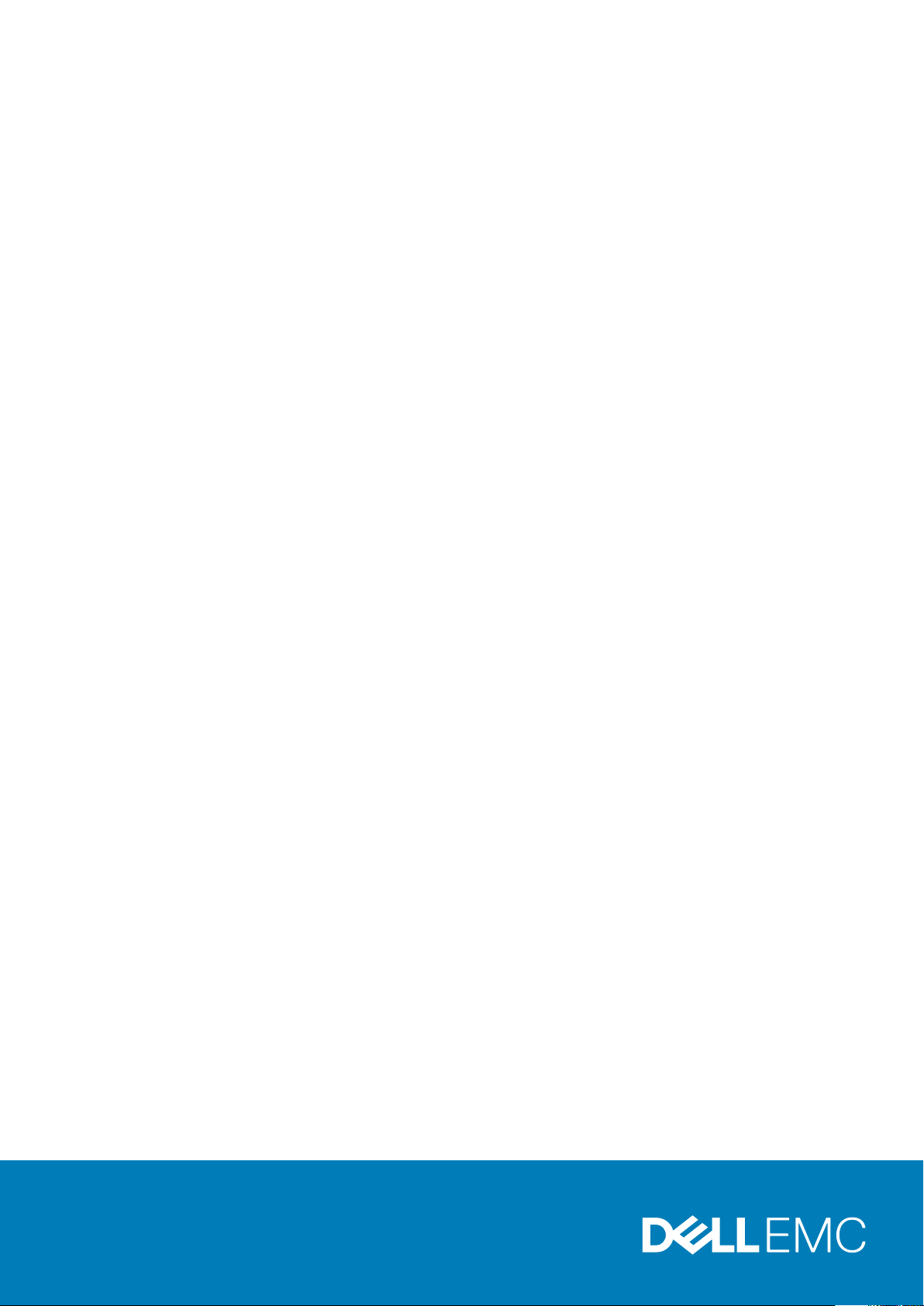
Dell PowerEdge R530
Manual del propietario
Modelo reglamentario: E29S Series
Tipo reglamentario: E29S001
August 2020
Rev. A03
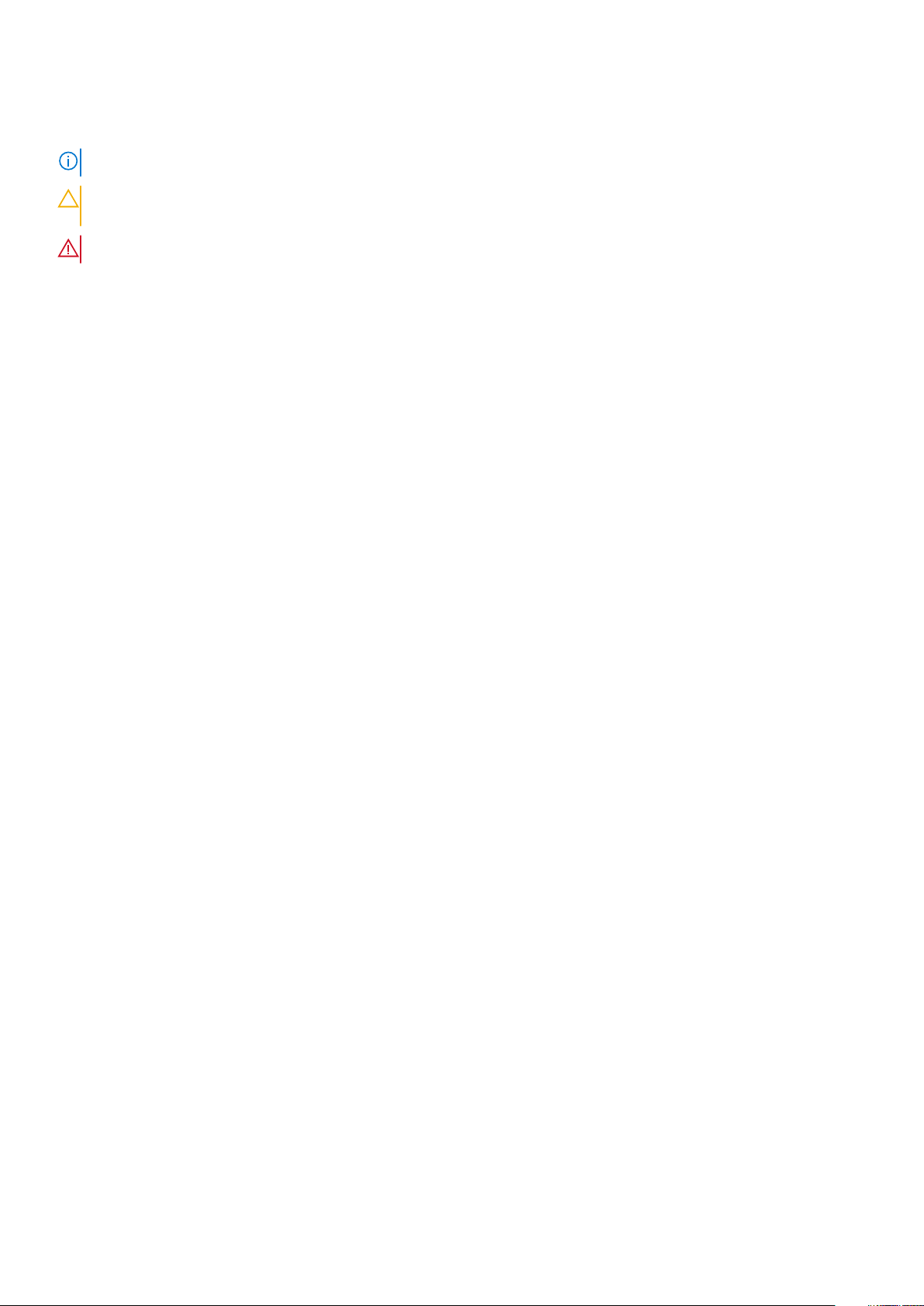
Notas, precauciones y advertencias
NOTA: Una NOTA indica información importante que le ayuda a hacer un mejor uso de su producto.
PRECAUCIÓN: Una ADVERTENCIA indica un potencial daño al hardware o pérdida de datos y le informa cómo evitar el
problema.
AVISO: Una señal de PRECAUCIÓN indica la posibilidad de sufrir daño a la propiedad, heridas personales o la muerte.
Copyright © 2018 Dell Inc. o sus filiales. Todos los derechos reservados. Dell, EMC y otras marcas comerciales son marcas comerciales de Dell Inc. o
de sus filiales. Puede que otras marcas comerciales sean marcas comerciales de sus respectivos propietarios.
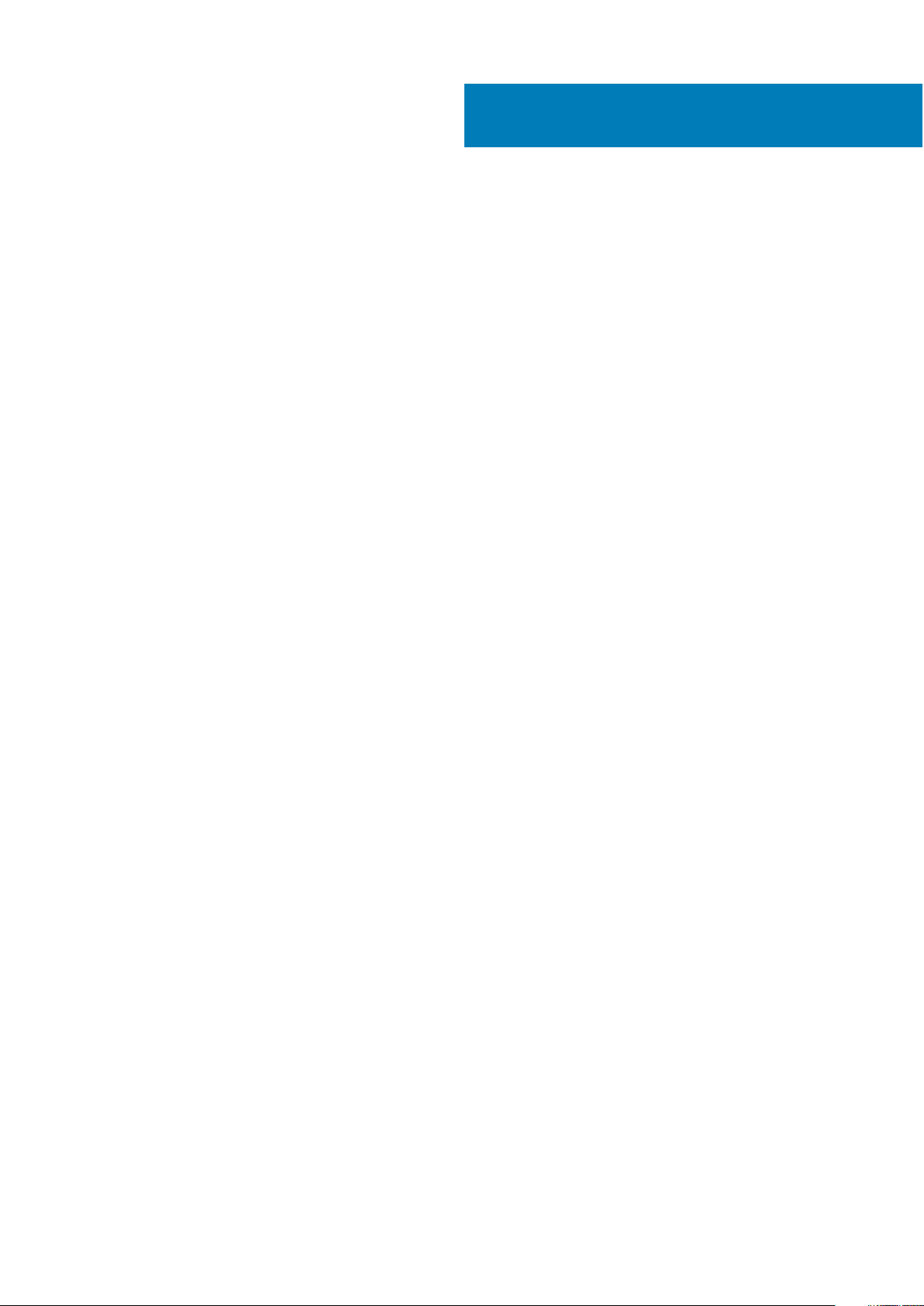
Tabla de contenido
Capítulo 1: Descripción general del sistema Dell PowerEdge R530 ...................................................... 8
Configuraciones admitidas para el sistema R530..............................................................................................................8
Características del panel frontal.......................................................................................................................................... 9
Unidades de disco duro de intercambio directo de 3,5 o 2,5 pulgadas (en un portaunidades de disco
duro híbrido)................................................................................................................................................................10
Componentes del panel posterior...................................................................................................................................... 13
Características del panel posterior para un chasis con una unidad de fuente de alimentación no
redundante y para un chasis con una unidad de fuente de alimentación redundante.......................................13
Indicadores de diagnóstico..................................................................................................................................................15
Indicadores de diagnóstico del panel frontal...............................................................................................................15
Códigos de indicadores de la unidad de disco duro....................................................................................................16
Códigos de los indicadores de la NIC........................................................................................................................... 17
Códigos del indicador de la unidad de fuente de alimentación................................................................................. 18
Códigos del indicador LED de iDRAC directo.............................................................................................................20
Códigos de los indicadores del módulo SD dual interno............................................................................................ 21
Ubicación de la etiqueta de servicio del sistema............................................................................................................. 22
Capítulo 2: Recursos de documentación..........................................................................................23
Capítulo 3: Especificaciones técnicas............................................................................................. 25
Dimensiones del chasis....................................................................................................................................................... 25
Peso del chasis.....................................................................................................................................................................26
Especificaciones del procesador........................................................................................................................................26
Especificaciones de la unidad de fuente de alimentación...............................................................................................26
Especificaciones de la batería del sistema........................................................................................................................26
Especificaciones del bus de expansión............................................................................................................................. 26
Especificaciones de la memoria......................................................................................................................................... 27
Especificaciones de la unidad.............................................................................................................................................27
Unidades de disco duro.................................................................................................................................................27
Unidad óptica..................................................................................................................................................................27
Especificaciones de puertos y conectores.......................................................................................................................28
Puertos USB...................................................................................................................................................................28
Puertos NIC....................................................................................................................................................................28
Conector serie................................................................................................................................................................28
Puertos VGA.................................................................................................................................................................. 28
Módulo SD dual interno.................................................................................................................................................28
Especificaciones de vídeo...................................................................................................................................................28
Especificaciones ambientales.............................................................................................................................................29
Especificaciones de la contaminación gaseosa y de partículas................................................................................30
Temperatura de funcionamiento estándar................................................................................................................. 30
Temperatura de funcionamiento ampliada..................................................................................................................31
Restricciones de la temperatura de funcionamiento ampliada................................................................................. 31
Capítulo 4: Instalación y configuración inicial del sistema................................................................. 32
Tabla de contenido 3
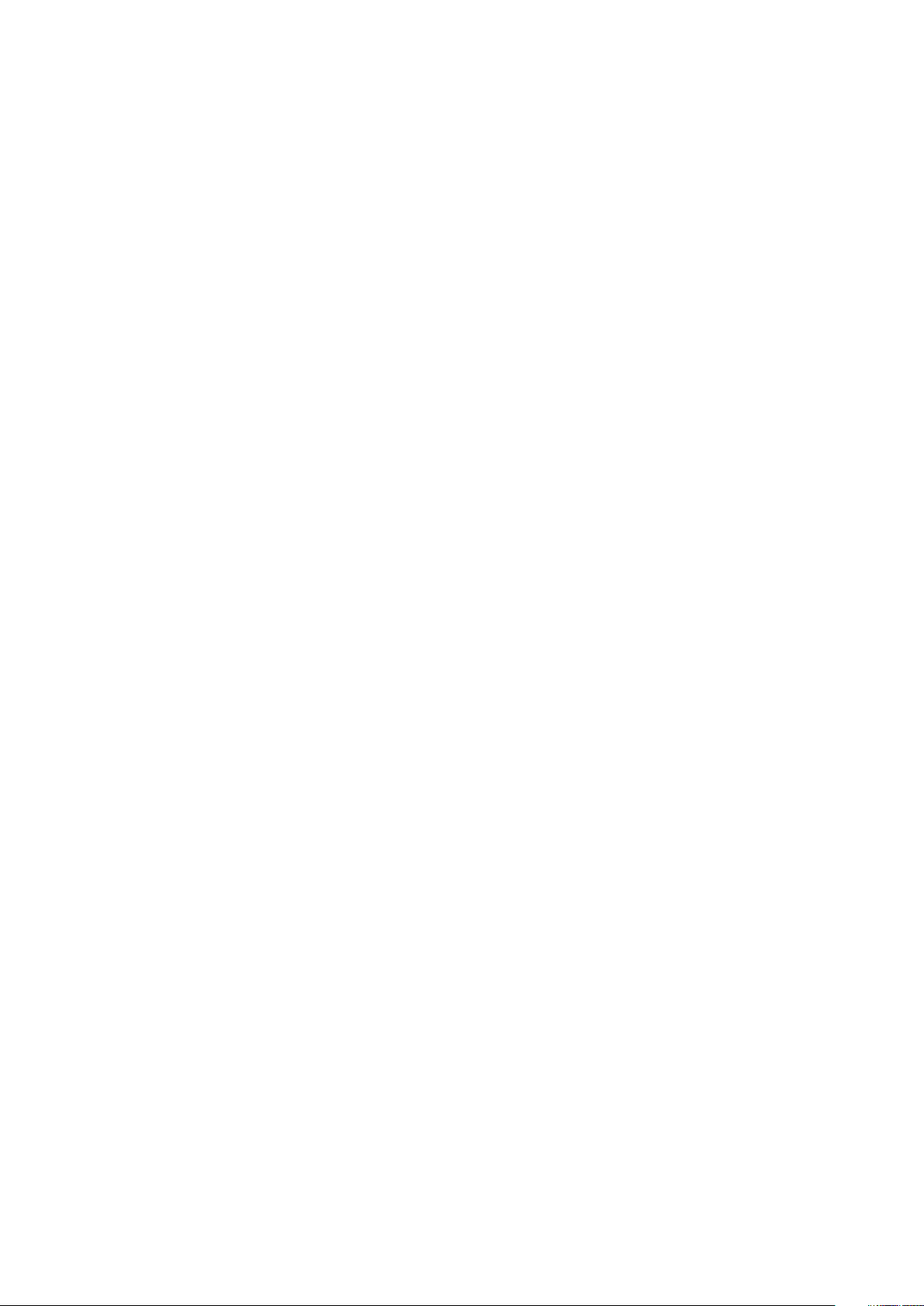
Configuración del sistema.................................................................................................................................................. 32
Configuración de iDRAC.....................................................................................................................................................32
Opciones para configurar la dirección IP de iDRAC.................................................................................................. 32
Opciones para instalar el sistema operativo.....................................................................................................................33
Métodos para descargar firmware y controladores..................................................................................................33
Capítulo 5: Aplicaciones de administración previas al sistema operativo.............................................35
Opciones que se utilizan para administrar las aplicaciones previas al sistema operativo........................................... 35
Configuración del sistema.................................................................................................................................................. 35
Visualización de System Setup (Configuración del sistema)................................................................................... 36
Detalles de System Setup (Configuración del sistema)........................................................................................... 36
BIOS del sistema............................................................................................................................................................36
Utilidad iDRAC Settings (Configuración de iDRAC)..................................................................................................60
Device Settings (Configuración del dispositivo).........................................................................................................61
Dell Lifecycle Controller.......................................................................................................................................................61
Administración integrada del sistema..........................................................................................................................62
Boot Manager (Administrador de inicio).......................................................................................................................... 62
Visualización de Boot Manager (Administrador de inicio)........................................................................................ 62
Boot Manager Main Menu (Menú principal de administrador de inicio).................................................................62
Inicio PXE..............................................................................................................................................................................63
Capítulo 6: Instalación y extracción de los componentes del sistema................................................. 64
Instrucciones de seguridad.................................................................................................................................................64
Antes de trabajar en el interior de su equipo....................................................................................................................65
Después de trabajar en el interior de su equipo...............................................................................................................65
Herramientas recomendadas.............................................................................................................................................65
Bisel frontal (opcional)........................................................................................................................................................66
Extracción del bisel frontal opcional............................................................................................................................66
Instalación del bisel frontal opcional............................................................................................................................ 67
Cubierta del sistema............................................................................................................................................................67
Extracción de la cubierta del sistema..........................................................................................................................67
Instalación de la cubierta del sistema..........................................................................................................................68
Interior del sistema.............................................................................................................................................................. 69
Cubierta de refrigeración....................................................................................................................................................72
Extracción de la cubierta de refrigeración.................................................................................................................. 72
Instalación de la cubierta de refrigeración.................................................................................................................. 73
Memoria del sistema............................................................................................................................................................74
Pautas generales para la instalación de módulos de memoria................................................................................. 75
Pautas específicas de los modos................................................................................................................................. 76
Configuraciones de memoria de muestra................................................................................................................... 76
Extracción de los módulos de memoria...................................................................................................................... 80
Instalación de los módulos de memoria.......................................................................................................................82
Unidades de disco duro.......................................................................................................................................................83
Extracción de una unidad de disco duro o SSD de intercambio directo.................................................................84
Instalación de una unidad de disco duro de intercambio directo.............................................................................85
Extracción de una unidad de disco duro de relleno de 3,5 pulgadas.......................................................................86
Instalación de una unidad de disco duro de relleno de 3,5 pulgadas....................................................................... 87
Extracción de una unidad de disco duro de intercambio directo de 2,5 pulgadas en un adaptador de
unidad de disco duro de 3,5 pulgadas.....................................................................................................................88
4
Tabla de contenido
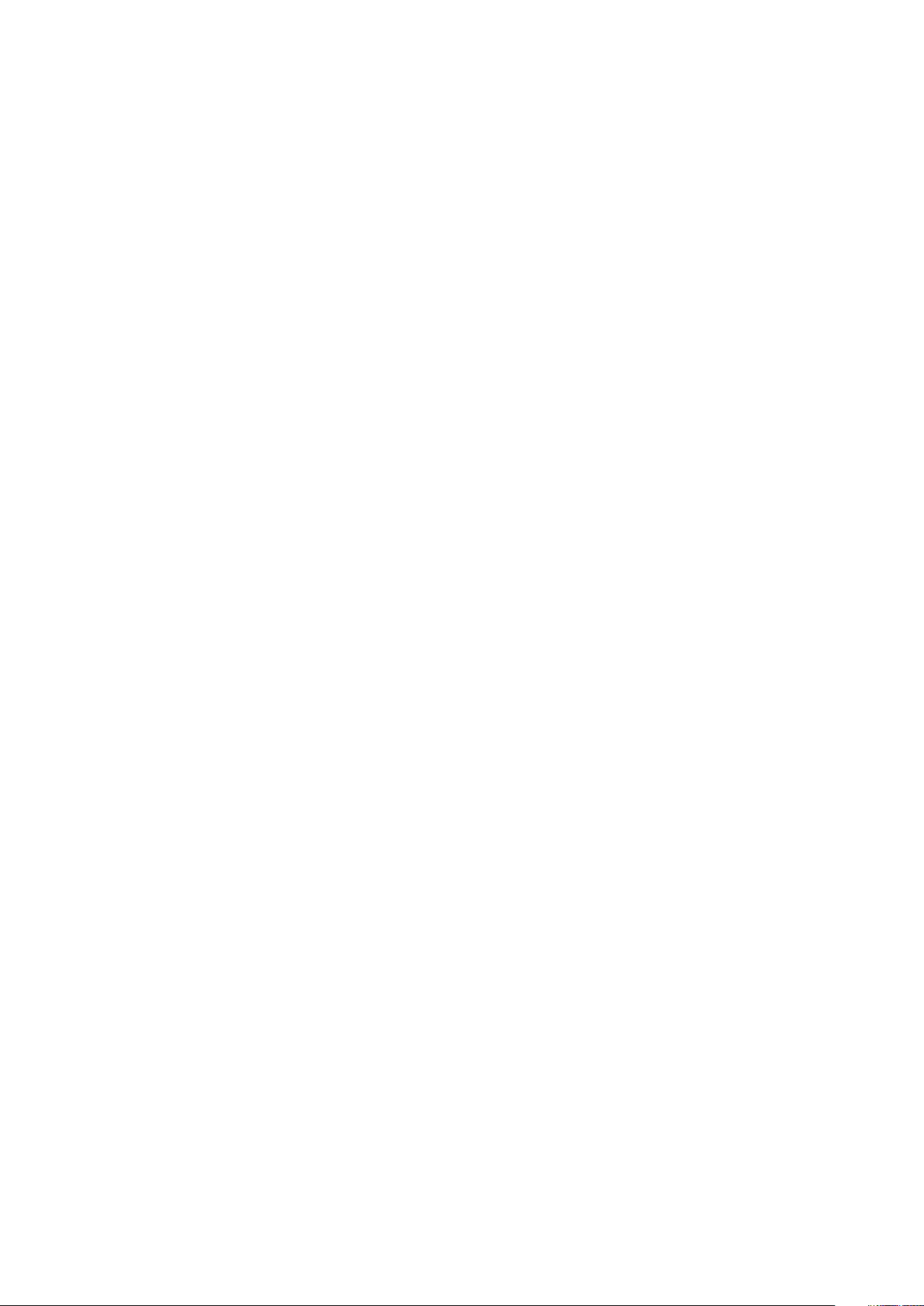
Instalación de una unidad de disco duro de intercambio directo de 2,5 pulgadas en un adaptador de
unidad de disco duro de 3,5 pulgadas.....................................................................................................................89
Extracción de un adaptador de disco duro de 3,5 pulgadas de intercambio directo de un portaunidades
de disco duro de 3,5 pulgadas de intercambio directo.........................................................................................90
Instalación de un adaptador de unidad de disco duro de 3,5 pulgadas en el portaunidades de disco duro
de intercambio directo de 3,5 pulgadas.................................................................................................................. 91
Extracción de una unidad de disco duro de un portaunidades de disco duro........................................................92
Instalación de una unidad de disco duro en un portaunidades de disco duro........................................................ 92
Unidad óptica (opcional).....................................................................................................................................................93
Extracción de la unidad óptica opcional......................................................................................................................93
Instalación de la unidad óptica opcional......................................................................................................................94
Ventiladores de refrigeración.............................................................................................................................................95
Extracción de un ventilador de refrigeración............................................................................................................. 96
Instalación de un ventilador de refrigeración..............................................................................................................97
Memoria USB interna (opcional).......................................................................................................................................98
Sustitución de la memoria USB interna opcional.......................................................................................................99
Tarjetas de expansión y tarjeta vertical de tarjetas de expansión............................................................................... 100
Pautas para la instalación de tarjetas de expansión.................................................................................................100
Extracción de una tarjeta de expansión de la placa base........................................................................................102
Instalación de una tarjeta de expansión en la placa base........................................................................................ 103
Extracción del soporte vertical para tarjetas de expansión opcional.....................................................................104
Instalación del soporte vertical para tarjetas de expansión opcional.....................................................................105
Extracción de una tarjeta de expansión del soporte vertical para tarjetas de expansión................................... 106
Instalación de una tarjeta de expansión en el del soporte vertical para tarjetas de expansión.......................... 108
Tarjeta de puertos iDRAC (opcional)............................................................................................................................... 110
Extracción de la tarjeta de puertos iDRAC................................................................................................................ 110
Instalación de la tarjeta de puertos iDRAC................................................................................................................ 112
Tarjeta vFlash SD (opcional)............................................................................................................................................. 113
Extracción de la tarjeta SD vFlash opcional...............................................................................................................113
Módulo SD dual interno (opcional)................................................................................................................................... 113
Extracción de una tarjeta SD interna..........................................................................................................................114
Instalación de una tarjeta SD interna..........................................................................................................................115
Extracción del módulo SD dual interno opcional.......................................................................................................116
Instalación del módulo SD dual interno opcional....................................................................................................... 117
Tarjeta controladora de almacenamiento integrada.......................................................................................................118
Extracción de la tarjeta controladora de almacenamiento integrada..................................................................... 118
Instalación de la tarjeta controladora de almacenamiento integrada.....................................................................120
Procesadores y disipadores de calor................................................................................................................................ 121
Extracción de un disipador de calor........................................................................................................................... 122
Extracción de un procesador......................................................................................................................................123
Instalación de un procesador...................................................................................................................................... 127
Instalación de un disipador de calor........................................................................................................................... 129
Unidades de fuente de alimentación (PSU).................................................................................................................... 131
Función de repuesto dinámico.....................................................................................................................................131
Extracción de la unidad de fuente de alimentación de relleno (PSU).................................................................... 131
Instalación de la unidad de fuente de alimentación de relleno (PSU)....................................................................132
Extracción de una unidad de fuente de alimentación de CA.................................................................................. 133
Instalación de una unidad de fuente de alimentación de CA.................................................................................. 134
Unidad de fuente de alimentación de CA no redundante (cableada)....................................................................135
Instrucciones de cableado para una fuente de alimentación de CC......................................................................139
Tabla de contenido
5

Extracción de una unidad de fuente de alimentación de CC..................................................................................142
Instalación de una unidad de fuente de alimentación de CC.................................................................................. 143
Tarjeta mediadora de alimentación.................................................................................................................................. 144
Extracción de la placa mediadora de alimentación...................................................................................................144
Instalación de la placa mediadora de alimentación...................................................................................................145
Batería del sistema.............................................................................................................................................................146
Sustitución de la batería del sistema..........................................................................................................................146
Plano posterior de la unidad de disco duro..................................................................................................................... 148
Extracción del plano posterior de la unidad de disco duro......................................................................................148
Instalación del plano posterior de la unidad de disco duro......................................................................................150
Panel de control.................................................................................................................................................................. 151
Extracción de la placa del panel de control................................................................................................................151
Instalación de la placa del panel de control...............................................................................................................153
Extracción del panel de control.................................................................................................................................. 154
Instalación del panel de control.................................................................................................................................. 155
Placa base........................................................................................................................................................................... 157
Extracción de la placa base.........................................................................................................................................157
Instalación de la placa base.........................................................................................................................................159
Restauración de la etiqueta de servicio utilizando la función Easy Restore (Restauración fácil).......................161
Introducción de la etiqueta de servicio del sistema mediante System Setup (Configuración del sistema)..... 162
Módulo de plataforma segura...........................................................................................................................................162
Instalación del módulo de plataforma segura............................................................................................................162
Inicialización del TPM para usuarios de BitLocker................................................................................................... 163
Inicialización de TPM para usuarios de TXT............................................................................................................. 163
Capítulo 7: Solución de problemas del sistema................................................................................165
Solución de problemas de error de inicio del sistema....................................................................................................165
Solución de problemas de las conexiones externas.......................................................................................................166
Solución de problemas del subsistema de vídeo............................................................................................................166
Solución de problemas de los dispositivos USB............................................................................................................. 166
Solución de problemas de iDRAC directo (configuración XML de USB)....................................................................167
Solución de problemas de iDRAC directo (conexión de portátil).................................................................................168
Solución de problemas de un dispositivo de E/S serie..................................................................................................168
Solución de problemas de una NIC..................................................................................................................................168
Solución de problemas en caso de que se moje el sistema.......................................................................................... 169
Solución de problemas en caso de que se dañe el sistema...........................................................................................170
Solución de problemas de la batería del sistema.............................................................................................................171
Solución de problemas de las unidades de fuente de alimentación..............................................................................171
Solución de problemas de fuente de alimentación....................................................................................................171
Solución de problemas de la unidad de fuente de alimentación............................................................................. 172
Solución de problemas de refrigeración.......................................................................................................................... 172
Solución de problemas de los ventiladores de refrigeración.........................................................................................173
Solución de problemas de la memoria del sistema.........................................................................................................173
Solución de problemas de una memoria USB interna....................................................................................................174
Solución de problemas de una tarjeta SD....................................................................................................................... 175
Solución de problemas de una unidad óptica..................................................................................................................175
Solución de problemas de una unidad de copia de seguridad de cinta........................................................................176
Solución de problemas de una unidad de disco duro..................................................................................................... 177
Solución de problemas de una controladora de almacenamiento................................................................................ 177
Solución de problemas de tarjetas de expansión........................................................................................................... 178
6
Tabla de contenido
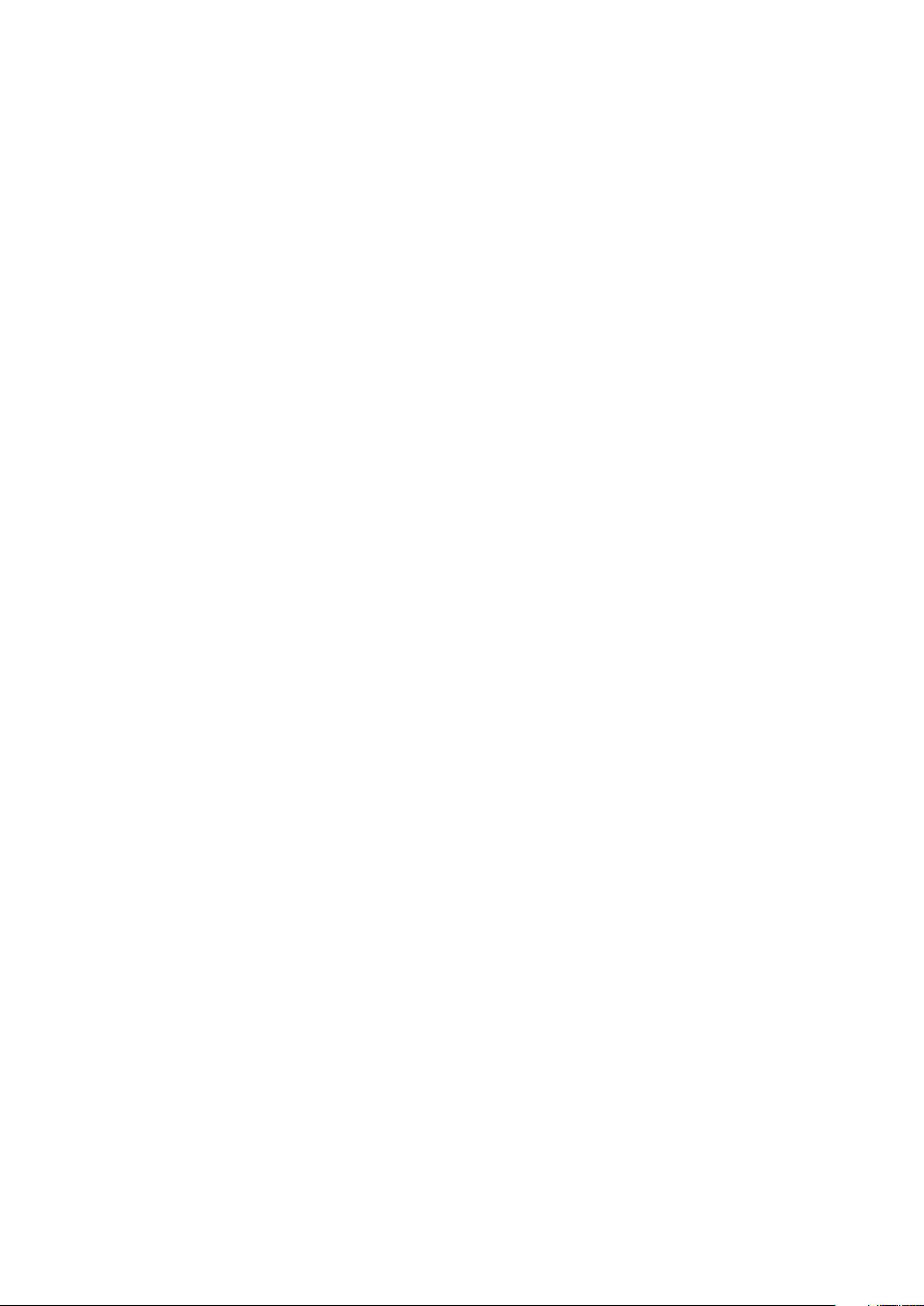
Solución de problemas de los procesadores...................................................................................................................179
Mensajes del sistema.........................................................................................................................................................179
Mensajes de aviso........................................................................................................................................................ 179
Mensajes de diagnóstico............................................................................................................................................. 179
Mensajes de alerta....................................................................................................................................................... 180
Capítulo 8: Uso de los diagnósticos del sistema...............................................................................181
Diagnósticos incorporados del sistema de Dell............................................................................................................... 181
Cuándo deben utilizarse los diagnósticos incorporados del sistema...................................................................... 181
Ejecución de los diagnósticos incorporados del sistema desde Boot Manager.................................................... 181
Ejecución de los diagnósticos incorporados del sistema de Dell Lifecycle Controller.......................................... 181
Controles de la utilidad de diagnóstico del sistema..................................................................................................182
Capítulo 9: Puentes y conectores.................................................................................................. 183
Configuración del puente de la placa base......................................................................................................................183
Conectores de la placa base.............................................................................................................................................184
Deshabilitación de una contraseña olvidada................................................................................................................... 185
Capítulo 10: Obtención de ayuda....................................................................................................187
Cómo ponerse en contacto con Dell............................................................................................................................... 187
Acceso a la información del sistema mediante QRL...................................................................................................... 187
Quick Resource Locator (Localizador de recursos rápido - QRL).........................................................................188
Tabla de contenido
7

Descripción general del sistema Dell
PowerEdge R530
El sistema Dell PowerEdge R530 es un servidor en bastidor que admite hasta:
● Dos procesadores basados en la familia de productos Intel Xeon E5-2600 v3 o E5-2600 v4
● 12 DIMM
● Ocho compartimentos para unidades de disco duro o SSD
El sistema PowerEdge R530 está disponible con las siguientes configuraciones:
● Configuración de fuente de alimentación redundante
● Configuración de fuente de alimentación no redundante
Temas:
• Configuraciones admitidas para el sistema R530
• Características del panel frontal
• Componentes del panel posterior
• Indicadores de diagnóstico
• Ubicación de la etiqueta de servicio del sistema
1
Configuraciones admitidas para el sistema R530
El sistema Dell Storage PowerEdge R530 es compatible con la siguiente configuración:
8 Descripción general del sistema Dell PowerEdge R530
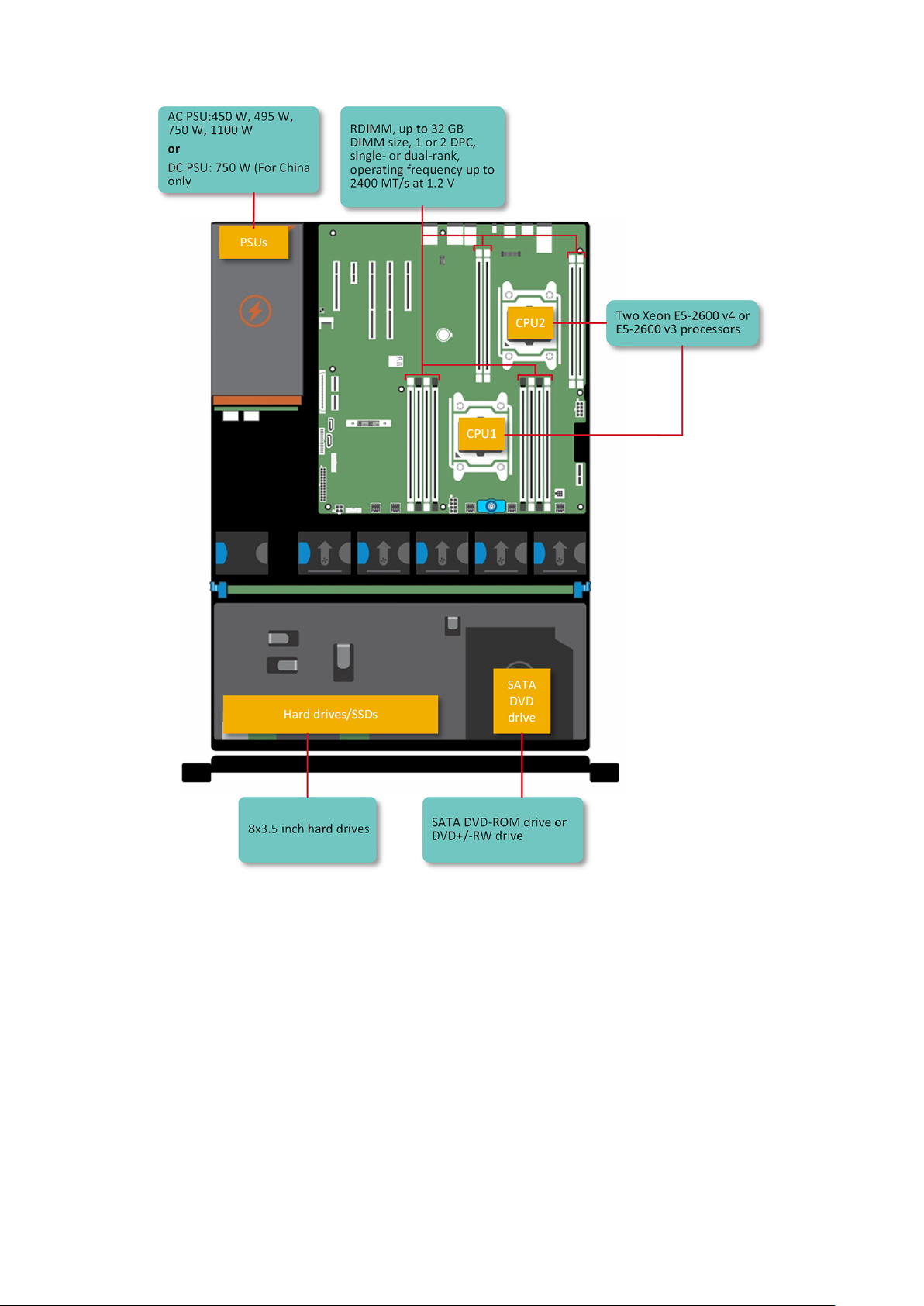
Ilustración 1. Configuraciones admitidas para el sistema PowerEdge R530
Características del panel frontal
El panel frontal proporciona acceso a las funciones disponibles en la parte frontal del servidor, como, por ejemplo, el botón de encendido,
botón NMI, system etiqueta de identificación, botón de identificación del sistema y USB y puertos VGA. El LED de diagnóstico o el panel
LCD está muy bien situado en el panel frontal. El intercambio activo unidades de disco duro se pueda acceder a ellas desde el panel frontal.
Descripción general del sistema Dell PowerEdge R530
9
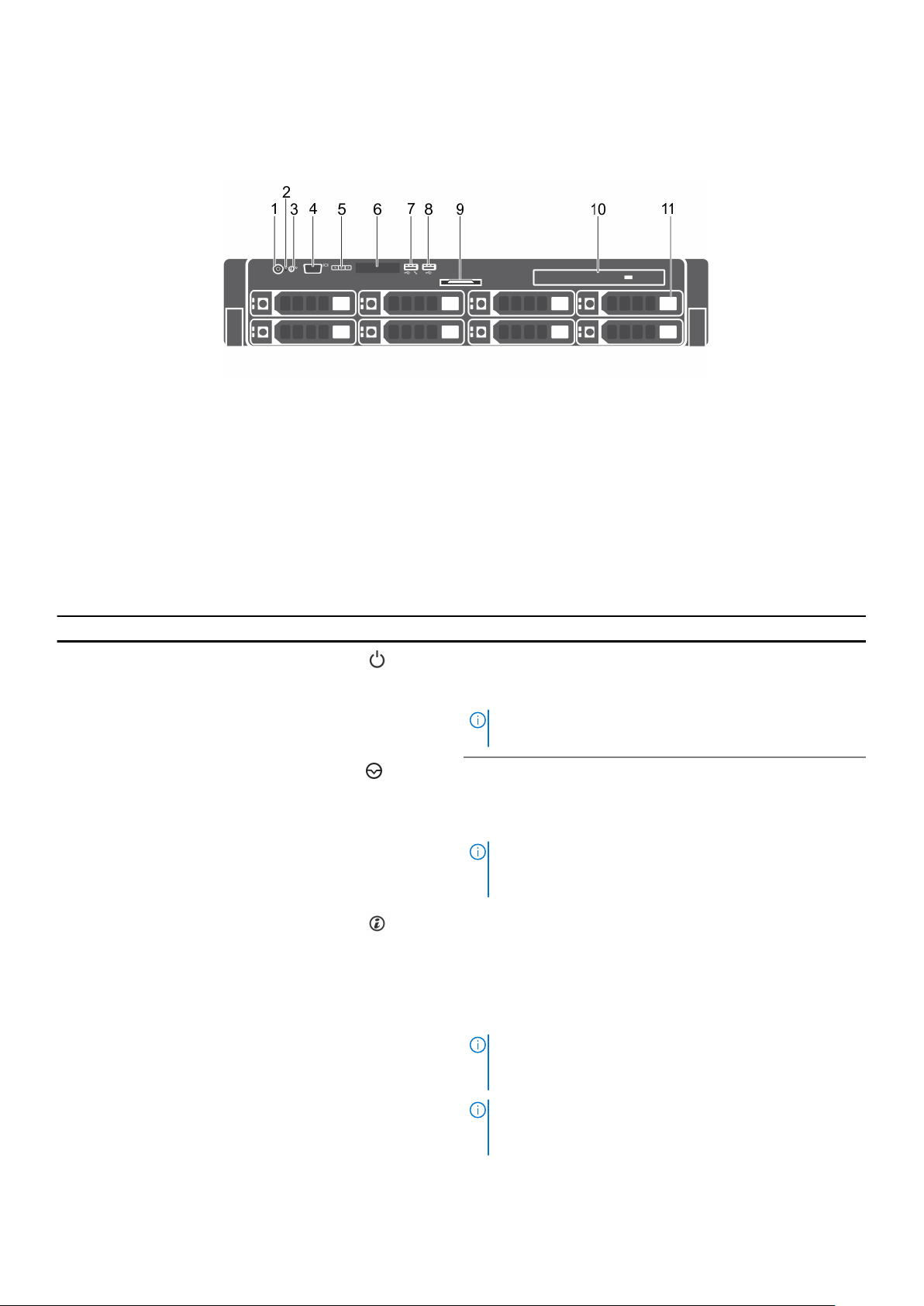
Unidades de disco duro de intercambio directo de 3,5 o 2,5 pulgadas (en un portaunidades de disco duro híbrido)
Ilustración 2. Unidades de disco duro de intercambio directo de 3,5 o 2,5 pulgadas (en un portaunidades de disco duro
híbrido)
1. Botón de encendido 2. Botón NMI
3. Botón de identificación del sistema 4. Conector de vídeo
5. Botones del menú de la pantalla LCD 6. Panel LCD
7. iDRAC directo o puerto de administración de USB 8. Conector USB
9. Etiqueta de información 10. Unidad óptica (opcional)
11. Compartimento de la unidad de disco duro o SSD
Tabla 1. Unidades de disco duro de intercambio directo de 3,5 o 2,5 pulgadas (en un portaunidades de disco duro
híbrido)
Elemento Indicador, botón o conector Icono Descripción
1 Indicador de encendido, botón
de encendido
2 Botón NMI
3 Botón de identificación del
sistema
Presione el botón de identificación del sistema para activar o
desactivar el modo de Id. del sistema. El indicador del botón indica
si el sistema está encendido o apagado.
NOTA: Para apagar un sistema operativo compatible con ACPI
de forma correcta, presione el botón de encendido.
Este botón se utiliza para solucionar errores de controlador de
dispositivo y de software cuando se ejecutan determinados
sistemas operativos. Utilice el extremo de un clip sujetapapeles
para presione el botón NMI.
NOTA: Utilice el botón NMI sólo cuando el personal de
asistencia cualificado o la documentación del sistema operativo
se lo indiquen.
Presione el botón de Id. del sistema:
● Para localizar un sistema particular dentro de un bastidor.
● Para activar o desactivar el Id. del sistema.
Para restablecer iDRAC, mantenga presionado el botón durante
más de 15 segundos.
NOTA: Para restablecer iDRAC mediante el Id. del sistema,
asegúrese de que el botón de Id. del sistema está activado en
la configuración de iDRAC.
10 Descripción general del sistema Dell PowerEdge R530
NOTA: Si el sistema deja de responder durante la POST,
mantenga presionado el botón de Id. del sistema (durante más
de 5 segundos) para acceder al modo de progreso del BIOS.
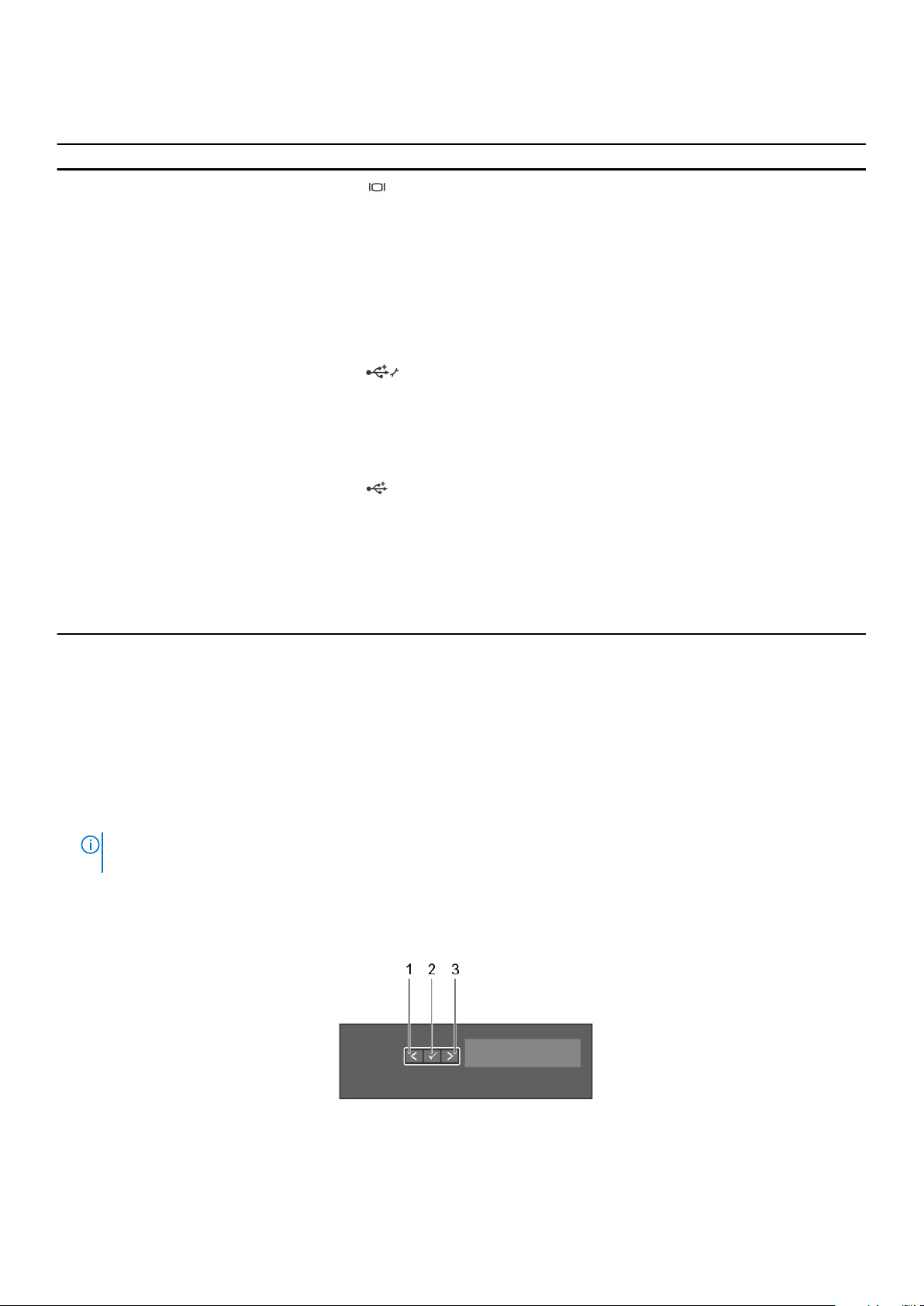
Tabla 1. Unidades de disco duro de intercambio directo de 3,5 o 2,5 pulgadas (en un portaunidades de disco duro
híbrido) (continuación)
Elemento Indicador, botón o conector Icono Descripción
4 Conector de vídeo
5 Botones del menú de la pantalla
LCD
6 Panel LCD
7 iDRAC directo/puerto de
administración de USB
8 Conector USB Permite conectar dispositivos USB al sistema. Los puertos son
9 Etiqueta de información
10 Unidad óptica (opcional) Una unidad de DVD-ROM SATA o DVD+/-RW opcional.
11 Compartimento de la unidad de
disco duro o SSD
Utilice el vídeo/puerto VGA para conectar una pantalla al sistema.
Para obtener información sobre las unidades de cinta compatibles,
consulte la sección Especificaciones técnicas.
Presione los botones del menú de LCD para desplazarse por el
menú LCD del panel de control.
Muestra el Id. del sistema, información de estado y los mensajes de
error del sistema. Para obtener más información, consulte la
sección Obtención de ayuda.
El puerto de administración de USB es compatible con USB 2.0
Permite conectar dispositivos USB al sistema o proporciona acceso
a las funciones de iDRAC directo. Para obtener más información,
consulte la Integrated Dell Remote Access Controller User's
Guide (Guía del usuario de Integrated Dell Remote Access
Controller) en Dell.com/idracmanuals.
compatibles con USB 2.0.
Muestra la información del sistema como, por ejemplo, la etiqueta
de servicio, la NIC, la dirección MAC, etc.
Hasta ocho unidades de disco duro de intercambio directo de 3,5 o
2,5 pulgadas (en un portaunidades de disco duro híbrido)
Panel LCD
El panel LCD del sistema proporciona información sobre el sistema, mensajes de estado y de error para indicar que el sistema funciona
correctamente o si hay un problema en el sistema. Para obtener más información sobre los mensajes de error, consulte la Dell Event and
Error Messages Reference Guide (Guía de referencia de los mensajes de error y eventos de Dell) en Dell.com/openmanagemanuals >
OpenManage software.
● La luz de fondo de la pantalla LCD será azul en condiciones normales de funcionamiento.
● Cuando haya un problema en el sistema, la pantalla LCD se iluminará en ámbar y mostrará un código de error seguido de un texto
descriptivo.
NOTA:
Si el sistema está conectado a una fuente de alimentación y se detecta un error, la pantalla LCD se iluminará en ámbar
independientemente de si el sistema está encendido o no.
● La luz de fondo de la pantalla LCD se apaga cuando el sistema se encuentra en modo de espera y se puede encender presionando los
botones Select (Seleccionar), Left (Izquierda) o Right (Derecha) en el panel LCD.
● La luz de fondo de la pantalla LCD seguirá apagada si se han desactivado los mensajes de LCD mediante la utilidad de iDRAC, el panel
LCD u otras herramientas.
Ilustración 3. Características del panel LCD
Descripción general del sistema Dell PowerEdge R530
11
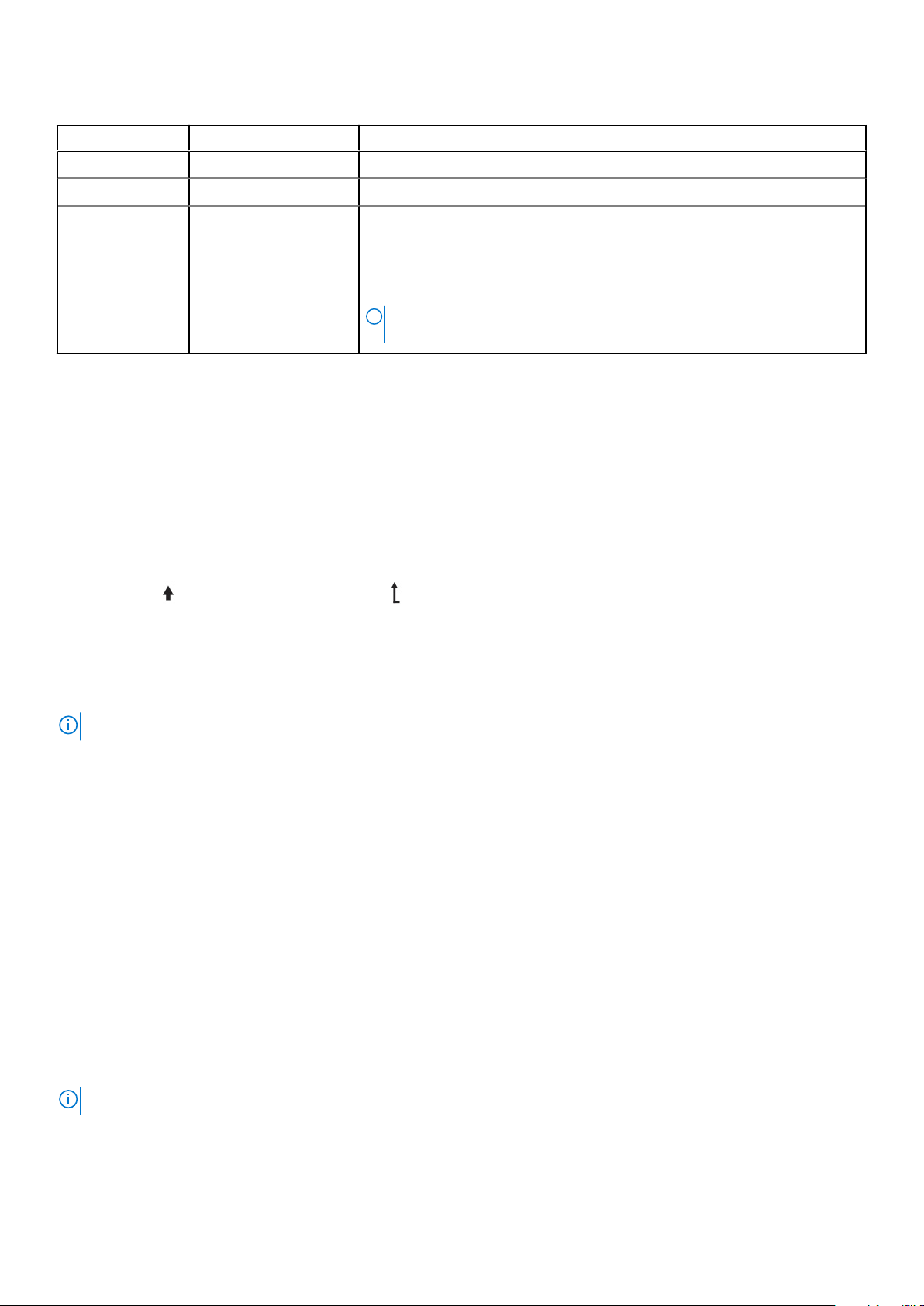
Tabla 2. Características del panel LCD
Elemento Botón Descripción
1 Izquierda Desplaza el cursor en incrementos de un paso hacia atrás.
2 Seleccionar Selecciona el elemento de menú resaltado por el cursor.
3 Derecha Desplaza el cursor en incrementos de un paso hacia delante.
Durante el desplazamiento por los mensajes:
● Mantenga presionado el botón para aumentar la velocidad de desplazamiento.
● Suelte el botón para detener la grabación.
NOTA: La pantalla detiene el desplazamiento cuando suelte el botón. Después
de 45 segundos de inactividad, la pantalla comienza a desplazarse.
Visualización de la pantalla de Inicio
En la pantalla Inicio se muestra la información del sistema configurable por el usuario. Esta pantalla aparece durante el funcionamiento
normal del sistema cuando no existen mensajes de estado o de error. Cuando el sistema se encuentra en modo de espera, la luz de fondo
de la pantalla LCD se apaga después de unos minutos de inactividad si no hay ningún mensaje de error.
Pasos
1. Para ver la pantalla Home (Inicio), presione uno de los tres botones de navegación (Seleccionar, Izquierda o Derecha).
2. Para ir a la pantalla Home (Inicio) desde otro menú, siga los pasos que se indican a continuación:
a. Presione y mantenga presionado el botón de navegación hasta que el
b. Vaya a la mediante el botón de flecha arriba
c. Seleccione el icono Home (Inicio).
d. En la pantalla Home (Inicio), presione el botón Select (Seleccionar) para entrar en el men principal.
Menú Setup (Configurar)
NOTA: Cuando seleccione una opción del menú Setup (Configurar), debe confirmar la opción antes de pasar a la acción siguiente.
Opción Descripción
iDRAC Seleccione DHCP o IP estática para configurar el modo de red. IP estática si está seleccionada, los campos
disponibles son: IP, Subnet (Sub)y Gateway (Gtw). Seleccione Setup DNS para habilitar el DNS y para ver las
direcciones de dominio. Dispone de dos entradas DNS separadas.
Set error
(Establecer error)
Set home
(Establecer inicio)
Seleccione SEL para ver mensajes de error en la pantalla LCD en un formato que coincida con la descripción de la
IPMI en el SEL. Esto le permite para que coincida con un mensaje de la pantalla LCD con una anotación del
registro de sucesos del sistema.
Seleccione Simple para mostrar los mensajes LCD de error con una descripción sencilla. Para obtener más
información sobre los mensajes de error, consulte la Dell Event and Error Messages Reference Guide (Guía de
referencia de los mensajes de error y eventos de Dell) en dell.com/esmmanuals.
Seleccione la información predeterminada que se va visualizar en la pantalla de inicio de LCD. Para obtener más
información para visualizar las opciones y los elementos de opción que se pueden establecer como
predeterminados en la pantalla de inicio, consulte .
Menú View (Ver)
NOTA: Cuando seleccione una opción del menú Vista, debe confirmar la opción antes de pasar a la acción siguiente.
12 Descripción general del sistema Dell PowerEdge R530

Opción Descripción
IP de iDRAC Muestra la direcciones IPv4 o IPv6 para iDRAC8. Las direcciones incluyen DNS primario y secundario (),
puerta, Subred IP) y (IPv6 no tiene subred).
MAC Muestra las direcciones MAC para los dispositivos iDRAC, iSCSI o Red.
Nombre Muestra el nombre del Host, Model (Modelo) o User String (Cadena de usuario) en el sistema.
Número Muestra la Etiqueta de inventario o Etiqueta de servicio del sistema.
Alimentación Muestra la salida de potencia del sistema en BTU/h o vatios. El formato de visualización se puede configurar en el
submenú Set home (Establecer inicio) del menú Setup (Configuración).
Temperatura Muestra la temperatura del sistema en Celsius o Fahrenheit. El formato de visualización se puede configurar en el
submenú Set home (Establecer inicio) del menú Setup (Configuración).
Componentes del panel posterior
El panel posterior proporciona acceso a las funciones disponibles en la parte posterior del servidor, como, por ejemplo, el botón de
identificación del sistema, el suministro de energía zócalos, tendido de cables brazo conectores, iDRAC medios de almacenamiento USB y
puertos NIC y puertos VGA. La mayoría de los puertos tarjeta de expansión se puede acceder desde el panel posterior. El conectable en
caliente y las fuentes de alimentación cableadas son accesibles desde el panel posterior.
Características del panel posterior para un chasis con una unidad de fuente de alimentación no redundante y para un chasis con una unidad de fuente de alimentación redundante
Ilustración 4. Características del panel posterior para un chasis con una unidad de fuente de alimentación no redundante y
para un chasis con una unidad de fuente de alimentación redundante
1.
Conector serie 2. Conectores Ethernet (2)
3. Ranura de tarjeta de memoria vFlash (opcional) 4. Puerto iDRAC8 Enterprise
5. Ranuras para tarjeta de expansión PCIe de altura completa (2) 6. Unidad de fuente de alimentación redundante
7. Unidad de fuente de alimentación no redundante 8. Ranuras para tarjeta de expansión PCIe de media altura (5)
9. Conectores Ethernet (2) 10. Conector de identificación del sistema
11. Botón de identificación del sistema 12. Conector USB
13. Conector USB 14. Conector de vídeo
Descripción general del sistema Dell PowerEdge R530 13
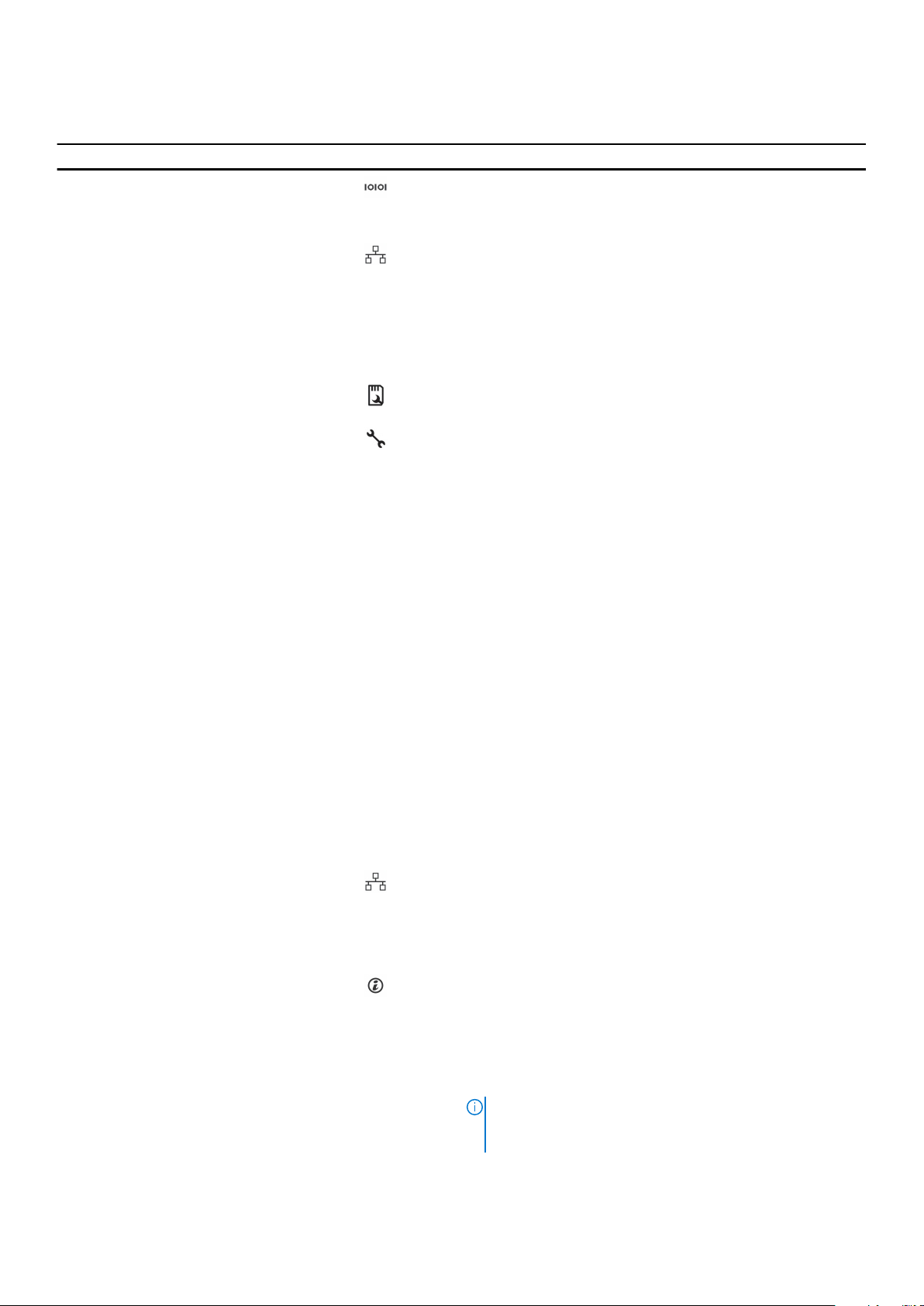
Tabla 3. Características del panel posterior para un chasis con una unidad de fuente de alimentación no
redundante y para un chasis con una unidad de fuente de alimentación redundante
Elemento Indicador, botón o conector Icono Descripción
1 Puerto serie
2 Conectores Ethernet (2) Dos conectores de tarjeta de interfaz de red (NIC) de 10/100/1000
3 Ranura de tarjeta de memoria
vFlash (opcional)
4 Puerto iDRAC8 Enterprise
(opcional)
5 Ranuras para tarjetas de
expansión PCIe de altura
completa (2)
6 Unidad de fuente de
alimentación redundante
Utilice el conector serie para conectar un dispositivo serie al
sistema. Para obtener información sobre la unidad óptica
compatible, consulte la sección Especificaciones técnicas.
Mbps integrados
o
4 conectores integrados que incluyen:
● 2 conectores NIC de 10/100/1000 Mbps
● 2 conectores SFP+/10 GbE T de 100 Mbps/1 Gbps/10 Gbps
Permite introducir una tarjeta de memoria vFlash.
Utilice el puerto iDRAC8 Enterprise para acceder de manera remota
a iDRAC. Para obtener más información, consulte la Integrated Dell
Remote Access Controller User's Guide (Guía del usuario de
Integrated Dell Remote Access Controller) en Dell.com/
idracmanuals.
Le permite conectar hasta dos tarjetas de expansión PCI Express
de altura completa.
CA Rendimiento de potencia extendida (EPP)
de 495 W, 750 W o 1100 W
o
CC 750 W
7 Unidad de fuente de
alimentación no redundante
8 Ranuras para tarjeta de
expansión PCIe de media altura
(5)
9 Conectores Ethernet (2)
10 Puerto de identificación del
sistema
11 Botón de identificación del
sistema
Para obtener información sobre las PSU admitidas, consulte la
sección Especificaciones técnicas.
450 W
Para obtener información sobre las PSU admitidas, consulte la
sección Especificaciones técnicas.
Le permite conectar tarjetas de expansión PCI.
Conector NIC de 10/100/1000 Mbps integrada.
Utilice el puerto de identificación del sistema para conectar el
ensamblaje del indicador de estado de sistema a través del brazo
para administración de cables opcional.
Presione el botón de Id. del sistema:
● Para localizar un sistema particular dentro de un bastidor.
● Para activar o desactivar el Id. del sistema.
Para restablecer iDRAC, mantenga presionado el botón durante
más de 15 segundos.
NOTA: Para restablecer iDRAC mediante el Id. del sistema,
asegúrese de que el botón de Id. del sistema está activado en la
configuración de iDRAC.
14 Descripción general del sistema Dell PowerEdge R530
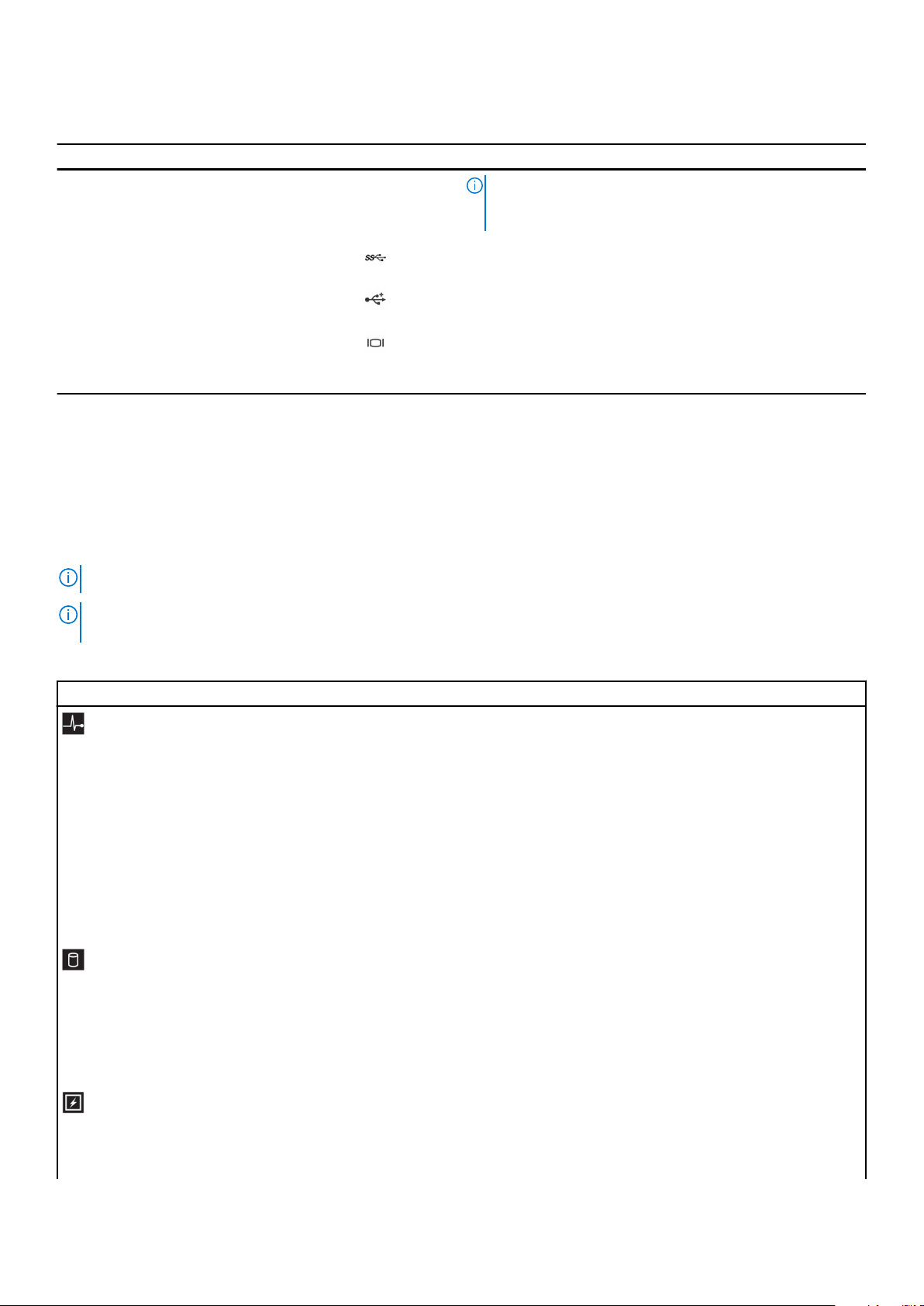
Tabla 3. Características del panel posterior para un chasis con una unidad de fuente de alimentación no
redundante y para un chasis con una unidad de fuente de alimentación redundante (continuación)
Elemento Indicador, botón o conector Icono Descripción
NOTA: Si el sistema deja de responder durante la POST,
mantenga presionado el botón de Id. del sistema (durante más
de 5 segundos) para acceder al modo de progreso del BIOS.
12 Conector USB Permite conectar dispositivos USB al sistema. Este puerto es
compatible con USB 3.0.
13 Conector USB Permite conectar dispositivos USB al sistema. El puerto es
compatible con USB 2.0.
14 Puerto Video/VGA
Utilice el vídeo/puerto VGA para conectar una pantalla al sistema.
Para obtener información sobre las unidades de cinta compatibles,
consulte la sección Especificaciones técnicas.
Indicadores de diagnóstico
Los indicadores de diagnóstico situados en el panel frontal del sistema muestran estados de error durante el inicio del sistema.
Indicadores de diagnóstico del panel frontal
NOTA: Los indicadores de diagnóstico no están presentes si el sistema está dotado de una pantalla LCD.
NOTA: Cuando el sistema está apagado, no hay ningún indicador de diagnóstico encendido. Para iniciar el sistema, enchúfelo en un
sistema de alimentación que esté en funcionamiento y presione el botón de encendido.
Tabla 4. Indicadores de diagnóstico
Icono Descripción Estado Acción correctiva
Indicador de
estado
Indicador de
unidad de disco
duro
Indicador eléctrico El indicador muestra una luz
El indicador se ilumina en color azul
fijo si el sistema se encuentra en buen
estado.
El indicador parpadea en color ámbar:
● Cuando se enciende el sistema.
● Cuando el sistema se encuentra
en espera.
● Si existe una condición de error.
Por ejemplo, un error de
ventilador, de unidad de fuente de
alimentación o de la unidad de
disco duro.
El indicador parpadea en color ámbar
si hay un error de disco duro.
parpadeante de color ámbar si el
sistema presenta un error eléctrico
(por ejemplo, si el voltaje está fuera
de los valores aceptables, o si una
No es necesario hacer nada.
Verifique el registro de sucesos del sistema o los
mensajes del sistema para conocer el problema
específico. Para obtener más información sobre los
mensajes de error, consulte la Guía de referencia de
mensajes de error y eventos de Dell en Dell.com/
openmanagemanuals > OpenManage software.
El proceso de la POST se interrumpe sin ninguna salida
de video debido a las configuraciones de memoria que no
son válidas. Consulte la sección Obtención de ayuda.
Consulte el Registro de eventos del sistema para
determinar la unidad de disco duro que presenta un error.
Ejecute la prueba de diagnóstico en línea
correspondiente. Reinicie el sistema y ejecute los
diagnósticos integrados (ePSA). Si las unidades de disco
duro están configuradas en una matriz RAID, reinicie el
sistema y abra el programa de utilidad para la
configuración del adaptador del host.
Verifique el registro de sucesos del sistema o los
mensajes del sistema para conocer el problema
específico. Si se debe a un problema con la PSU,
compruebe el LED de la PSU. Vuelva a colocar la unidad
Descripción general del sistema Dell PowerEdge R530 15

Tabla 4. Indicadores de diagnóstico (continuación)
Icono Descripción Estado Acción correctiva
Indicador de
temperatura
Indicador de
memoria
unidad de fuente de alimentación
[PSU] o un regulador de voltaje no
están funcionando).
El indicador muestra una luz
parpadeante de color ámbar si el
sistema presenta un error térmico
(por ejemplo, una temperatura
ambiente fuera de los valores
aceptables o fallo de un ventilador).
Si hay un error de memoria, el
indicador muestra una luz
parpadeante de color ámbar.
de fuente de alimentación. Si el problema persiste,
consulte la sección Obtención de ayuda.
Asegúrese de que no se dé ninguna de las situaciones
siguientes:
● Un ventilador de refrigeración se ha quitado o ha
fallado.
● Se ha extraído la cubierta del sistema, la cubierta de
refrigeración, el panel de relleno EMI, el módulo de
memoria de relleno o el soporte de relleno situado en
la parte posterior.
● La temperatura ambiente es demasiado elevada.
● El flujo de aire externo está obstruido.
Consulte la sección Obtención de ayuda.
Consulte el registro de eventos del sistema o los
mensajes del sistema para conocer la ubicación de la
memoria que presenta error. Vuelva a colocar el módulo
de memoria. Si el problema persiste, consulte la sección
Obtención de ayuda.
Códigos de indicadores de la unidad de disco duro
Cada portaunidades de disco duro tiene un indicador de actividad y un indicador de estado. Los indicadores proporcionan información
sobre el estado actual de la unidad de disco duro. El LED de actividad señala si la unidad de disco duro está en uso actualmente. El LED de
estado señala la condición de alimentación de la unidad de disco duro.
Ilustración 5. Indicadores de la unidad de disco duro
1. Indicador de actividad de la unidad de disco duro
2. Indicador de estado de la unidad de disco duro
3. Unidad de disco duro
Si la unidad de disco duro se encuentra en modo Advanced Host Controller Interface (Interfaz de controladora host avanzada
NOTA:
- AHCI), el indicador de estado (sobre el lado derecho) no se encenderá.
16 Descripción general del sistema Dell PowerEdge R530

Tabla 5. Códigos de indicadores de la unidad de disco duro
Patrón de los indicadores de estado de la unidad (solo
RAID)
Parpadea en verde dos veces por segundo Identificación de la unidad o preparación para la extracción.
Apagado Unidad lista para la inserción o extracción
Parpadea en verde, en ámbar y a continuación se apaga Error predictivo de la unidad
Parpadea en ámbar cuatro veces por segundo Error de la unidad
Parpadea en verde lentamente. Regeneración de la unidad
Luz verde fija Unidad en línea
Parpadea en color verde durante tres segundos, en ámbar
durante tres segundos y se apaga después de seis segundos
Estado
NOTA: El indicador de estado de la unidad permanece apagado
hasta que se inicializan todas las unidades de disco duro una vez se
enciende el sistema. Durante este tiempo, las unidades no están
listas para la inserción ni para la extracción.
Regeneración detenida
Códigos de los indicadores de la NIC
Cada NIC en el panel posterior tiene un indicador que proporciona información sobre la actividad de la red y el estado del enlace. El LED de
actividad señala si la unidad está o no está actualmente en uso. El LED de enlace indica la velocidad de la red conectada.
Ilustración 6. Indicadores de la NIC
1. Indicador de enlace
2. Indicador de actividad
Tabla 6. Indicadores de la NIC
Convención Estado Estado
El Los indicadores de actividad y de enlace están
apagados
B El indicador de enlace emite una luz verde La NIC está conectada a una red válida a la máxima
C El indicador de enlace emite una luz ámbar La NIC está conectada a una red válida a menos de la
D El indicador de actividad emite una luz verde
parpadeante
Descripción general del sistema Dell PowerEdge R530 17
La NIC no está conectada a la red.
velocidad de puerto (1 Gbps o 10 Gbps).
máxima velocidad de puerto.
Se están enviando o recibiendo datos a través de la
red.
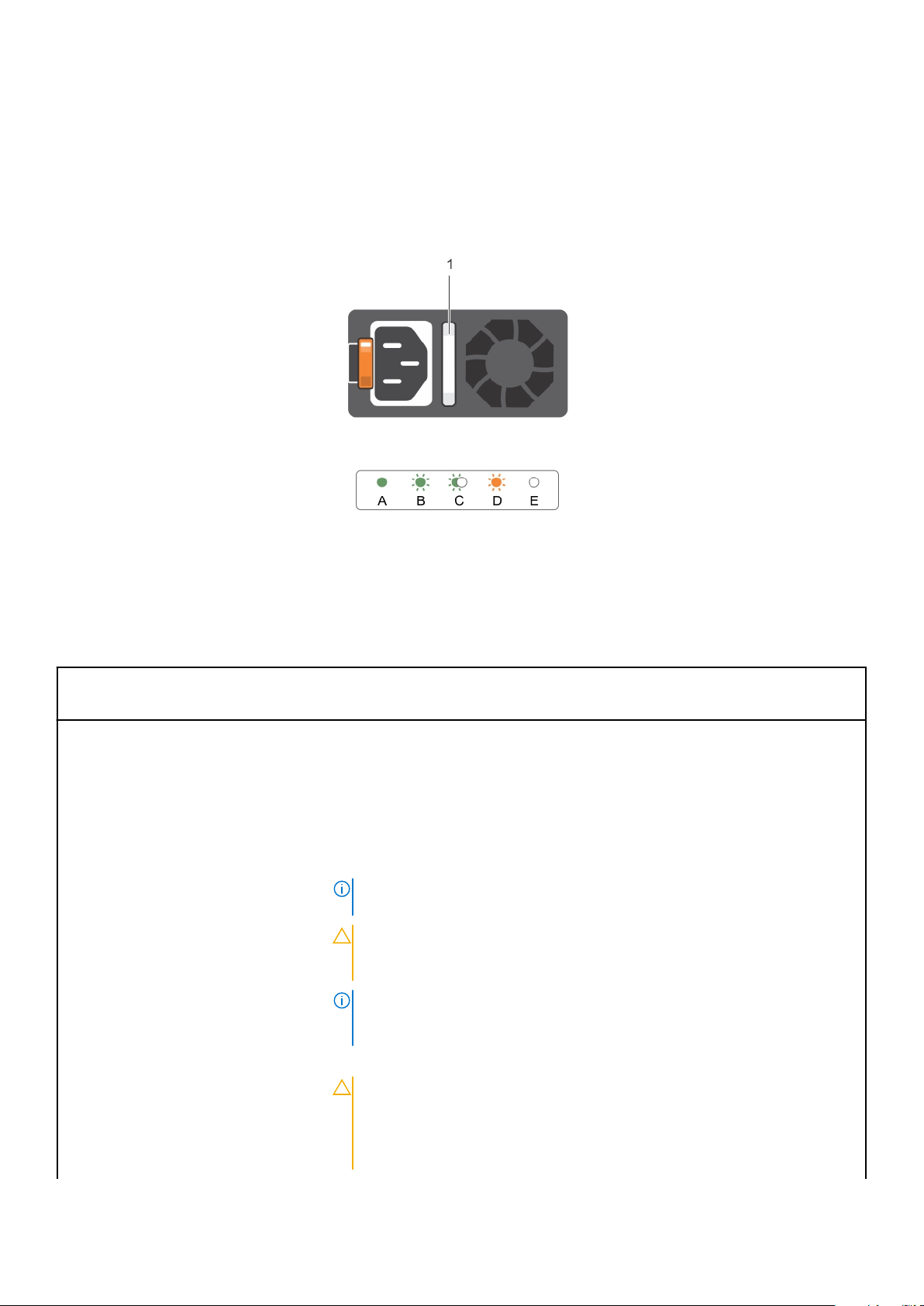
Códigos del indicador de la unidad de fuente de alimentación
Las unidades de fuente de alimentación (PSU) de CA tienen un asa translúcida iluminada que sirve como indicador y las PSU de CC
disponen de un LED que sirve como indicador. El indicador muestra si la alimentación está presente o si se ha producido un error de
alimentación.
Ilustración 7. Indicador de estado de la unidad de fuente de alimentación de CA
1. Asa/indicador de estado de la PSU de CA
Tabla 7. indicadores de estado de la unidad de fuente de alimentación (PSU) de CA
Convención Patrón de los
indicadores de
alimentación
El Verde Una fuente de alimentación válida está conectada a la unidad de fuente de alimentación y
B Verde parpadeante Cuando el firmware de la PSU se está actualizando, el asa de la PSU parpadea en color
C Verde parpadeante y
después se apaga
Estado
la unidad de fuente de alimentación está operativa.
verde.
Cuando se añade una unidad de fuente de alimentación en activo, el asa de la unidad de
fuente de alimentación parpadea en color verde cinco veces a una velocidad de 4 Hz y se
apaga. Esto indica una falta de correspondencia de unidad de fuente de alimentación con
respecto a la eficiencia, conjunto de características, estado y voltaje admitido.
NOTA: Asegúrese de que las unidades de fuente de alimentación tienen la misma
capacidad.
PRECAUCIÓN: Para fuentes de alimentación de CA, utilice solo las fuentes de
alimentación con la etiqueta de rendimiento de potencia extendida (EPP)
situada en la parte posterior.
NOTA: La combinación de unidades de fuente de alimentación de servidores Dell
PowerEdge de generaciones anteriores puede dar lugar a una condición de
discrepancia de CPU o a un error al encender el sistema.
D Ámbar parpadeante Indica que existe un problema con la unidad de fuente de alimentación.
PRECAUCIÓN: Al corregir un error de compatibilidad de la PSU, reemplace
únicamente la PSU con el indicador parpadeante. Intercambiar la PSU para
crear un par coincidente puede dar lugar a un estado de error y a un apagado
inesperado del sistema. Para cambiar de una configuración de alto
rendimiento a una de bajo rendimiento o viceversa, deberá apagar el sistema.
18 Descripción general del sistema Dell PowerEdge R530

Tabla 7. indicadores de estado de la unidad de fuente de alimentación (PSU) de CA (continuación)
Convención Patrón de los
indicadores de
alimentación
E Apagado La alimentación no está conectada.
Estado
PRECAUCIÓN: Las PSU de CA admiten voltajes de entrada de 220 V y 110 V
con la excepción de las PSU de titanio, que solo admiten 220 V. Cuando dos
PSU idénticas reciben diferentes voltajes de entrada, pueden provocar
tensiones diferentes y producir un error de compatibilidad.
PRECAUCIÓN: Si se utilizan 2 PSU, deben ser del mismo tipo y deben tener la
misma alimentación de salida máxima.
PRECAUCIÓN: No se admite la combinación de PSU de CA y CC y, en caso de
combinarlas, se producirá un error de compatibilidad.
Ilustración 8. Indicador de estado de la PSU de CC
1. Indicador de estado de la PSU de CC
Tabla 8. Indicadores de estado de la PSU de CC
Convención Patrón de los
indicadores de
alimentación
El Verde
B Verde parpadeante Cuando se añade una PSU en activo, el indicador de PSU parpadea en color verde. Esto
C Ámbar parpadeante Indica que existe un problema con la unidad de fuente de alimentación.
Estado
Una fuente de alimentación válida está conectada a la PSU y la PSU se encuentra
operativa.
indica que existe una falta de correspondencia de unidad de fuente de alimentación con
respecto a la eficiencia, conjunto de características, estado y voltaje admitido. Asegúrese
de que las unidades de fuente de alimentación tienen la misma capacidad.
PRECAUCIÓN: Al corregir un error de compatibilidad de la PSU, reemplace
únicamente la PSU con el indicador parpadeante. Intercambiar la PSU para
crear un par coincidente puede dar lugar a un estado de error y a un
apagado inesperado del sistema. Para cambiar de una configuración de alto
rendimiento a una de bajo rendimiento o viceversa, deberá apagar el
sistema.
Descripción general del sistema Dell PowerEdge R530 19
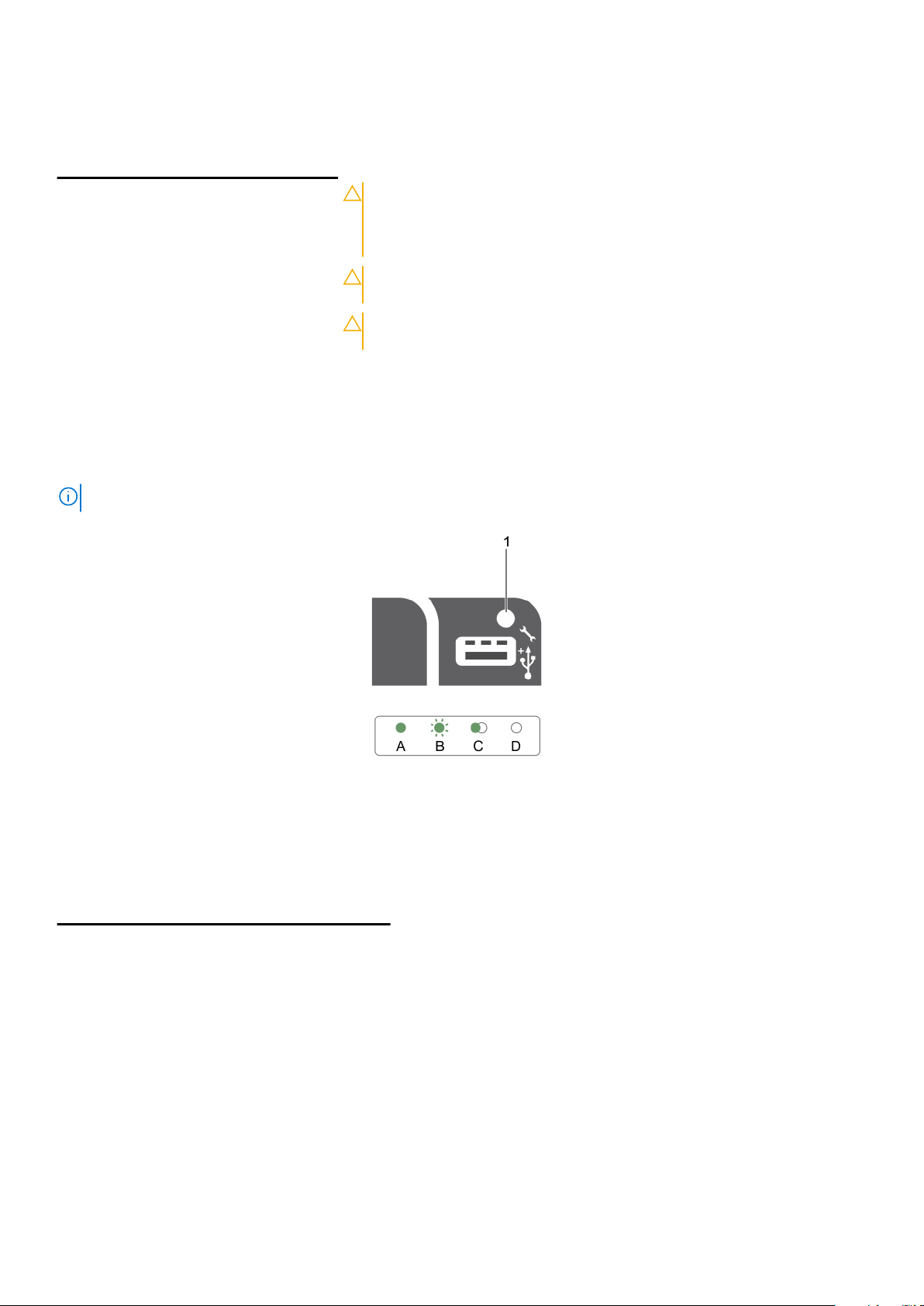
Tabla 8. Indicadores de estado de la PSU de CC (continuación)
Convención Patrón de los
indicadores de
alimentación
D Apagado La alimentación no está conectada.
Estado
PRECAUCIÓN: La PSU de CA admite voltajes de entrada de 220 V y 110 V
con la excepción de las PSU de titanio, que solo admiten 220 V. Cuando dos
PSU idénticas reciben diferentes voltajes de entrada, pueden provocar
tensiones diferentes y producir una discordancia.
PRECAUCIÓN: Si se utilizan dos PSU, deben ser del mismo tipo y deben
tener la misma alimentación de salida máxima.
PRECAUCIÓN: No se admite la combinación de las PSU de CA y CC y, en
caso de combinarlas, se producirá un error de compatibilidad.
Códigos del indicador LED de iDRAC directo
El indicador LED de iDRAC directo se enciende para indicar que el puerto está conectado y se usa como parte del subsistema de iDRAC.
NOTA: El indicador LED de iDRAC directo no se enciende cuando utiliza el puerto USB en el modo de USB.
1. Indicador de estado de iDRAC directo
La tabla siguiente muestra la actividad del indicador LED de iDRAC directo al configurar iDRAC directo mediante el puerto de
administración (Importar XML de USB).
Tabla 9. Indicadores LED de iDRAC directo
Convención Patrón de indicador LED
El Verde
B Verde parpadeante Indica la transferencia de archivos o cualquier tarea de operación.
C Luz verde y, a
D Apagado Indica que el USB se puede extraer o que una tarea se ha completado.
La tabla siguiente muestra la actividad de iDRAC directo al configurar iDRAC directo mediante su portátil y el cable (conexión de portátil).
20
Descripción general del sistema Dell PowerEdge R530
de iDRAC directo
continuación, se apaga.
Estado
Se iluminará en color verde durante un mínimo de dos segundos para indicar el
inicio y la finalización de una transferencia de archivos.
Indica que la transferencia de archivos se ha completado.
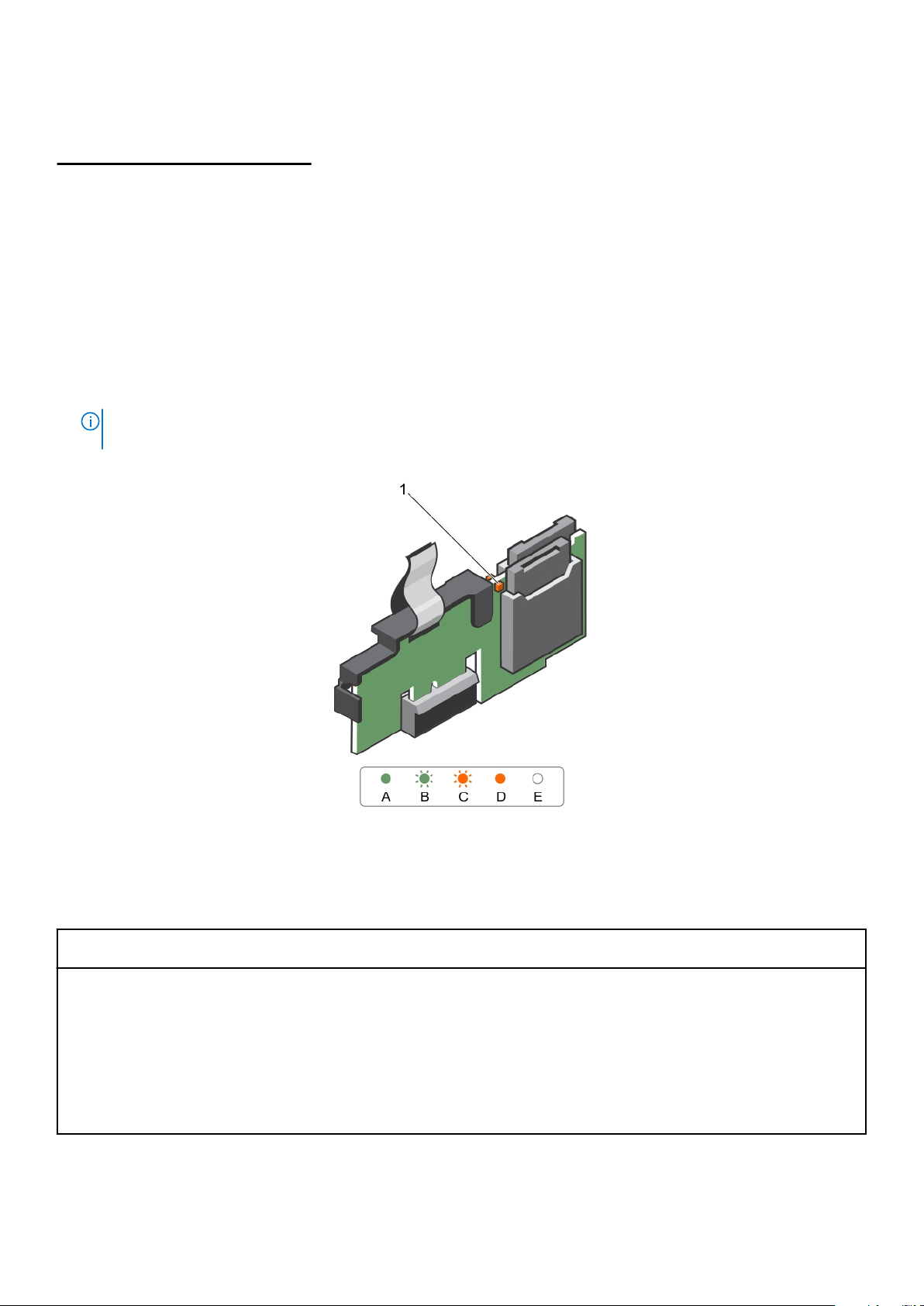
Tabla 10. Patrones de indicadores LED de iDRAC directo
Patrón de indicador LED de iDRAC
directo
Luz verde fija durante dos segundos
Luz verde parpadeante (encendida
durante dos segundos y apagada durante
dos segundos)
Luz apagada Indica que el portátil no está conectado.
Estado
Indica que el portátil está conectado.
Indica que reconoce el portátil conectado.
Códigos de los indicadores del módulo SD dual interno
El módulo SD dual interno (IDSDM) le proporciona una solución de tarjetas SD redundantes. Puede configurar el IDSDM para
almacenamiento o como partición de inicio del sistema operativo. La tarjeta IDSDM ofrece las siguientes características:
● Operación de tarjeta dual: mantiene una configuración duplicada mediante tarjetas SD en ambas ranuras y brinda redundancia.
NOTA: Si la opción Redundancy (Redundancia) está establecida en Mirror Mode (Modo de duplicación) en la pantalla Integrated
Devices (Dispositivos integrados) de System Setup (Configuración del sistema), la información se replica de una tarjeta SD a otra.
● Single card operation (Funcionamiento con una tarjeta): es posible el funcionamiento con una tarjeta, sin redundancia.
Ilustración 9. Módulo SD dual interno (IDSDM)
1. LED indicador de estado (2)
La siguiente tabla describe los códigos de indicador de IDSDM:
Tabla 11. Códigos de los indicadores de IDSDM
Convención Código del indicador de
IDSDM
A Verde Indica que la tarjeta está en línea.
B Verde parpadeante Indica actividad o reubicación.
C Ámbar parpadeante Indica un error de coincidencia de tarjetas o que la tarjeta ha
D Ámbar Indica que la tarjeta está fuera de línea, ha fallado o está protegida
E Apagado Indica que la tarjeta no está presente o se está iniciando.
Descripción
fallado.
contra escritura.
Descripción general del sistema Dell PowerEdge R530 21

Ubicación de la etiqueta de servicio del sistema
El Código de servicio rápido y el número de la Etiqueta de servicio exclusivos identifican su sistema. El código de servicio rápido y la
etiqueta de servicio se encuentran en la parte frontal del sistema tirando de la etiqueta de información. Como alternativa, la información
puede estar en un adhesivo en el chasis del sistema. Dell utiliza esta información para dirigir las llamadas de asistencia al personal
adecuado.
22 Descripción general del sistema Dell PowerEdge R530

Recursos de documentación
En esta sección se proporciona información sobre los recursos de documentación para el sistema.
Tabla 12. Recursos de documentación para el sistema
Tarea Documento Ubicación
2
Configuración del sistema
Configuración del sistema Para obtener más información sobre las funciones
Para obtener más información sobre la instalación
del sistema en un bastidor, consulte la
documentación del bastidor incluida con la solución
del bastidor.
Para obtener información sobre cómo activar el
sistema y las especificaciones técnicas del sistema,
consulte el documento Getting Started With Your
System (Introducción al sistema) incluido con el
sistema.
de iDRAC, la configuración y el registro en iDRAC y
la administración del sistema de forma remota,
consulte la Integrated Dell Remote Access
Controller User's Guide (Guía del usuario de
Integrated Dell Remote Access Controller).
Para obtener información sobre la instalación del
sistema operativo, consulte la documentación del
sistema operativo.
Para obtener más información sobre la
comprensión de subcomandos Remote Access
Controller Admin (Administración de la
controladora de acceso remoto - RACADM) e
interfaces admitidas de RACADM, consulte la
RACADM Command Line Reference Guide for
iDRAC (Guía de referencia de línea de mandatos
de RACADM para iDRAC).
Dell.com/poweredgemanuals
Dell.com/poweredgemanuals
Dell.com/idracmanuals
Dell.com/operatingsystemmanuals
Dell.com/idracmanuals
Para obtener información sobre la actualización de
controladores y el firmware, consulte la sección
Métodos para descargar firmware y controladores
en este documento.
Administración del sistema Para obtener más información sobre las funciones
de Dell OpenManage Systems Management,
consulte la Dell OpenManage Systems
Management Overview Guide (Guía de descripción
general de Dell OpenManage Systems
Management).
Para obtener información acerca de la
configuración, el uso y la solución de problemas de
OpenManage, consulte la Dell OpenManage
Server Administrator User's Guide (Guía del
usuario sobre el administrador de servidores Dell
OpenManage).
Para obtener más información sobre la instalación,
el uso y la resolución de problemas de Dell
OpenManage Essentials, consulte la Dell
Dell.com/support/drivers
Dell.com/openmanagemanuals
Dell.com/openmanagemanuals
Dell.com/openmanagemanuals
Recursos de documentación 23

Tabla 12. Recursos de documentación para el sistema (continuación)
Tarea Documento Ubicación
OpenManage Essentials User's Guide (Guía del
usuario de Dell OpenManage Essentials).
Para obtener información sobre cómo instalar y
utilizar la Herramienta de Dell System E-Support
Tool (DSET), consulte la Guía del usuario de
Herramienta de Dell System E-Support Tool
(DSET).
Para obtener información sobre cómo instalar y
utilizar Active System Manager (ASM), consulte la
Active System Manager User's Guide (Guía del
usuario de Active System Manager).
Para comprender las funciones de Dell Lifecycle
Controller (LCC), consulte la Dell Lifecycle
Controller User’s Guide (Guía del usuario de Dell
Lifecycle Controller).
Para obtener más información sobre la
administración de sistemas empresariales de
programas para socios, consulte los documentos
de administración de sistemas OpenManage
Connections Enterprise.
Para obtener más información acerca de las
conexiones y la administración de sistemas cliente,
consulte la documentación de Administración de
sistemas de OpenManage Connections Client.
Para obtener más información sobre cómo
visualizar el inventario, realizar tareas de
configuración y supervisión, encender y apagar los
servidores de forma remota y habilitar alertas para
los eventos en los servidores y los componentes
por medio de la Dell Chassis Management
Controller (CMC), consulte la guía del usuario de
CMC.
Dell.com/DSET
Dell.com/asmdocs
Dell.com/idracmanuals
Dell.com/
omconnectionsenterprisesystemsmanagement
Dell.com/dellclientcommandsuitemanuals
Dell.com/esmmanuals
Cómo trabajar con
controladoras RAID Dell
PowerEdge
Sucesos y mensajes de error Para obtener información sobre la comprobación
Para obtener información sobre las funciones de
las controladoras RAID Dell PowerEdge (PERC) y
la implementación de las tarjetas PERC, consulte la
documentación de la controladora de
almacenamiento.
de los mensajes de eventos y error generados por
el firmware del sistema y los agentes que
supervisan los componentes del sistema, consulte
la Dell Event and Error Messages Reference Guide
(Guía de referencia de mensajes de errores y
eventos de Dell).
Dell.com/storagecontrollermanuals
Dell.com/openmanagemanuals > software
OpenManage
24 Recursos de documentación

Especificaciones técnicas
En esta sección se describen las especificaciones técnicas y ambientales del sistema.
Temas:
• Dimensiones del chasis
• Peso del chasis
• Especificaciones del procesador
• Especificaciones de la unidad de fuente de alimentación
• Especificaciones de la batería del sistema
• Especificaciones del bus de expansión
• Especificaciones de la memoria
• Especificaciones de la unidad
• Especificaciones de puertos y conectores
• Especificaciones de vídeo
• Especificaciones ambientales
Dimensiones del chasis
3
En esta sección se describen las dimensiones físicas del sistema.
Ilustración 10. Dimensiones del chasis del sistema PowerEdge R530
Especificaciones técnicas 25

Tabla 13. Dimensiones del sistema Dell PowerEdge R530
X Xa S Z Za con bisel Za sin bisel Zb
482,4 mm 434 mm 86,8 mm
668,715 mm
(PSU cableada)
682,298 mm
(RON PSU)
35,6 mm 20,1
633,115 mm (PSU
cableada)
646,698 mm
(RON PSU)
Peso del chasis
Tabla 14. Peso del chasis
Sistema Peso máximo
PowerEdge R530 28,2 Kg (62 libras)
Especificaciones del procesador
El sistema PowerEdge R530 admite hasta dos procesadores de la familia de productos Intel Xeon E5-2600 v3 o E5-2600 v4.
Especificaciones de la unidad de fuente de alimentación
El sistema PowerEdge R530 admite hasta dos unidades de fuente de alimentación (PSU) redundantes de CA o CC o una PSU no
redundante.
Tabla 15. Especificaciones de PSU
PSU Clase Disipación de calor
450 W de CA
(cableada)
CA de 495 W Platinum 1908 BTU/h 50/60 Hz 100-240 V CA, autoajustable
750 W de CA Platinum 2891 BTU/h 50/60 Hz 100-240 V CA, autoajustable
1100 W CA Platinum 4100 BTU/h 50/60 Hz 100-240 V CA, autoajustable
750 W CC (sólo para
China)
NOTA: La disipación de calor se calcula mediante la potencia en vatios del sistema de alimentación.
NOTA: Este sistema ha sido diseñado también para la conexión a sistemas de alimentación de TI con un voltaje entre fases no
superior a 230 V.
Bronze 1871 BTU/hr 50/60 Hz 100-240 V CA, autoajustable
Platinum 2902 BTU/h 240 V CC
(máxima)
Frecuencia Voltaje
Especificaciones de la batería del sistema
El sistema PowerEdge R530 es compatible con la batería de sistema de tipo botón de litio CR 2032 3.0-V.
Especificaciones del bus de expansión
Ranuras de expansión PCI Express de 2.ª generación y PCI Express de 3.ª generación con un soporte vertical para tarjetas de expansión
opcional La siguiente tabla proporciona el soporte vertical para tarjetas de expansión especificaciones:
26
Especificaciones técnicas
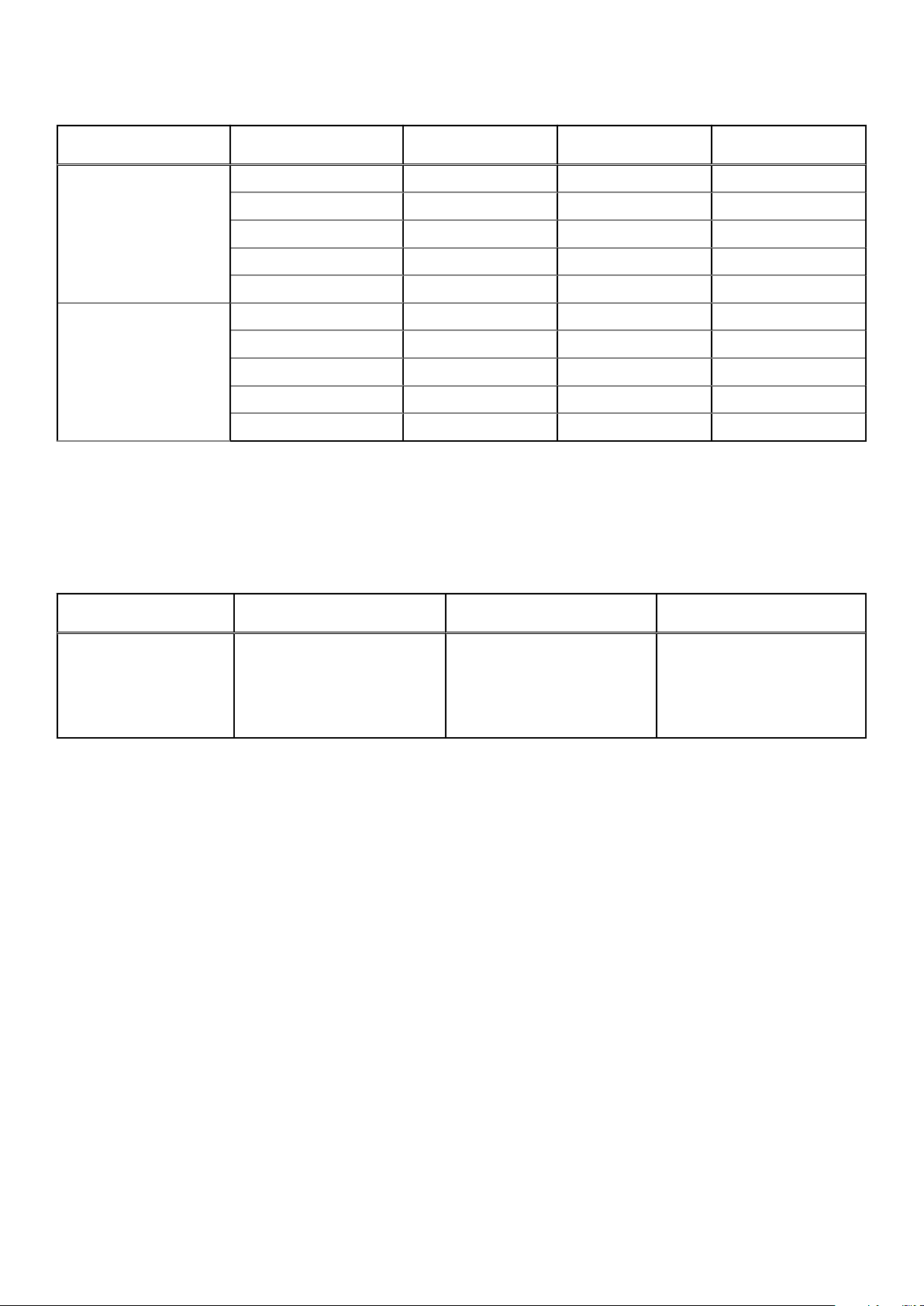
Tabla 16. Especificaciones del soporte vertical para tarjetas de expansión
Soporte vertical para
tarjetas de expansión
Tarjeta vertical 1 (Conectar
en la ranura 2)
Ranura de expansión en la
placa base
Ranuras PCIe de la
tarjeta vertical
Ranura 1 Altura completa Longitud completa x16
Ranura 2 Altura completa Media longitud x8
Ranura 3 Perfil bajo Media longitud x16
Ranura 4 Perfil bajo Media longitud x1
Ranura 5 Perfil bajo Media longitud x4
Ranura 1 Perfil bajo Media longitud x8
Ranura 2 Perfil bajo Media longitud x16
Ranura 3 Perfil bajo Media longitud x16
Ranura 4 Perfil bajo Media longitud x1
Ranura 5 Perfil bajo Media longitud x4
Altura Longitud Enlace
Especificaciones de la memoria
El sistema PowerEdge R530 admite módulos DIMM registrados DDR4 (RDIMM). Bus de memoria admitidas las radiofrecuencias están
1866 MT/s, 2133MT/s o 2400 MT/s.
Tabla 17. Especificaciones de la memoria
Sockets de módulo de
memoria
Doce de 288 patas
Capacidad de la memoria RAM mínima RAM máxima
● Rango único de 4 GB
(RDIMM)
● Dual de 8 GB, 16 GB o 32 GB
(RDIMM)
● 4 GB con un único procesador
● 8 GB con procesadores
dobles (con un módulo de
memoria por procesador
como mínimo)
● Hasta 256 GB con un
procesador simple
● Hasta 384 GB con un
procesador doble
Especificaciones de la unidad
Unidades de disco duro
El sistema PowerEdge R530 admite:
● Hasta ocho unidades de disco duro SAS, SATA o Nearline SAS de intercambio directo, internas de 3,5 o 2,5 pulgadas o hasta ocho
unidades SSD SATA de intercambio directo, internas de 3,5 o 2,5 pulgadas
Unidad óptica
El sistema PowerEdge R530 admite una unidad de DVD-ROM SATA o DVD+/-RW opcional.
Especificaciones técnicas
27

Especificaciones de puertos y conectores
Puertos USB
El sistema PowerEdge R530 admite:
● Puertos compatibles con USB 2.0 en el panel frontal
● Puertos compatibles con USB 3.0 y USB 2.0 en el panel posterior
● Puerto compatible con USB 3.0 interno
La siguiente tabla proporciona más información sobre las especificaciones de USB:
Tabla 18. Especificaciones de USB
Sistema Panel frontal Panel posterior Interno
PowerEdge R530
● Un puerto compatible con USB
2.0 de 4 patas
● Un puerto de administración
de USB/iDRAC directo
Dos puertos USB, 1 puerto
compatible con USB 3.0 y otro
compatible con USB 2.0
Un puerto compatible con USB
3.0 de 9 patas
Puertos NIC
El sistema PowerEdge R530 admite cuatro puertos de controladora de interfaz de red (NIC) de 10/100/1000 Gbps en el panel posterior.
Conector serie
Utilice el conector serie para conectar un dispositivo serie al sistema. El conector serie conecta un dispositivo serie al sistema. El sistema
PowerEdge R530 es compatible con un conector serie en el panel posterior, que es un conector de 9 patas, Data Terminal Equipment
(Equipo de terminal de datos - DTE), compatible con 16550.
Puertos VGA
El vídeo gráfico VGA (matriz) port le permite conectar el sistema a una pantalla VGA. El sistema PowerEdge R530 es compatible con dos
puertos VGA de 15 patas en los paneles frontal y posterior.
Módulo SD dual interno
El sistema PowerEdge R530 es compatible con dos ranuras para tarjeta de memoria flash opcionales con un módulo SD dual interno.
NOTA: Una ranura de tarjeta dedicada para redundancia.
Especificaciones de vídeo
El sistema PowerEdge R530 admite tarjeta gráfica Matrox G200eR2 con 16 MB de capacidad.
Tabla 19. Opciones de resolución de vídeo compatibles
Solución Tasa de actualización (Hz) Profundidad del color (bits)
640x480 60, 70 8, 16, 32
800x600 60, 75, 85 8, 16, 32
1024x768 60, 75, 85 8, 16, 32
1152x864 60, 75, 85 8, 16, 32
28 Especificaciones técnicas
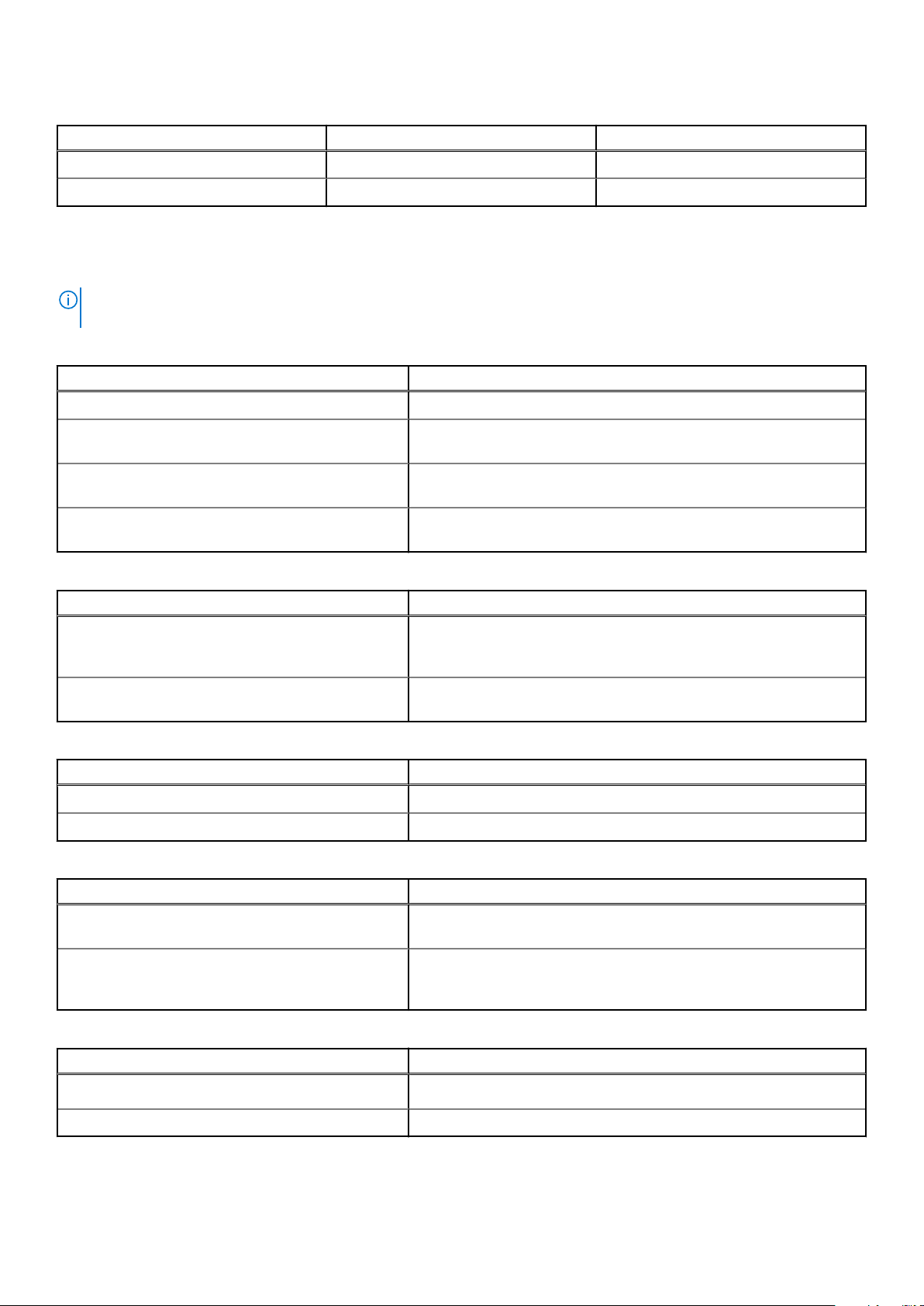
Tabla 19. Opciones de resolución de vídeo compatibles (continuación)
Solución Tasa de actualización (Hz) Profundidad del color (bits)
1280x1024 60,75 8, 16, 32
1440x900 60 8, 16, 32
Especificaciones ambientales
NOTA: Para obtener información adicional sobre medidas del entorno para configuraciones específicas del sistema, visite Dell.com/
environmental_datasheets.
Tabla 20. Especificaciones de temperatura
Temperatura Especificaciones
Almacenamiento De –40 °C a 65 °C (de –40 °F a 149 °F)
Funcionamiento continuo (para altitudes inferiores a 950
m o 3117 pies)
Aire limpio Para obtener información acerca de Fresh Air, consulte la sección de
Degradado de temperatura máxima (en funcionamiento y
almacenamiento)
De 10 °C a 35 °C (de 50 °F a 95 °F) sin que el equipo reciba la luz directa
del sol.
Temperatura de funcionamiento ampliada.
20 °C/h (68°F/h)
Tabla 21. Especificaciones de humedad relativa
Humedad relativa Especificaciones
Almacenamiento 5 % a 95 % de humedad relativa con un punto de condensación máximo de
33 °C (91 °F). La atmósfera debe estar sin condensación en todo
momento.
En funcionamiento De 10% a 80% de humedad relativa con un punto de condensación máximo
de 29 °C (84,2 °F).
Tabla 22. Especificaciones de vibración máxima
Vibración máxima Especificaciones
En funcionamiento 0,26 G
Almacenamiento 1,88 G
de 5 Hz a 350 Hz (todas las orientaciones de funcionamiento)
rms
de 10 Hz a 500 Hz durante 15 minutos (evaluados los seis lados).
rms
Tabla 23. Especificaciones de impacto máximo
Vibración máxima Especificaciones
En funcionamiento Seis choques ejecutados consecutivamente en los ejes x, y, y z positivo y
negativo de 40 G durante un máximo de 2,3 ms..
Almacenamiento Seis impulsos ejecutados consecutivamente en los ejes x, y y z positivo y
negativo (un impulso en cada lado del sistema) de 71 G durante un máximo
de 2 ms
Tabla 24. Especificación de altitud máxima
Altitud máxima Especificaciones
En funcionamiento
Almacenamiento 12.000 m (39 370 pies).
30482000 m (10 0006560 pies).
Especificaciones técnicas 29

Tabla 25. Especificaciones de reducción de la tasa de temperatura de funcionamiento
Reducción de la tasa de la temperatura de
funcionamiento
Hasta 35 °C (95 °F) La temperatura máxima se reduce 1 °C cada 300 m (1 °F/547 pies) por
De 35 °C a 40 °C (de 95 °F a 104 °F) La temperatura máxima se reduce 1 °C/175 m (1 °F/319 pies) por encima
De 40 °C a 45 °C (de 104 °F a 113 °F) La temperatura máxima se reduce 1 °C/125 m (1 °F/228 pies) por encima
Especificaciones
encima de los 950 m (3117 pies).
de los 950 m (3117 pies).
de los 950 m (3117 pies).
Especificaciones de la contaminación gaseosa y de partículas
La siguiente sección define los límites para evitar daños en el equipo de TI y/o errores de la contaminación gaseosa y de partículas. Si los
niveles de contaminación gaseosa o de partículas están por encima de los límites especificados y causan daños en el equipo o un error, es
posible que deba corregir las condiciones medioambientales. La solución de las condiciones ambientales será responsabilidad del cliente.
Tabla 26. Especificaciones de contaminación de partículas
Contaminación de partículas Especificaciones
Filtración de aire ISO clase 8 por ISO 14644-1 define la filtración de aire de centro de datos
con un límite de confianza superior del 95%.
NOTA: Se aplica solo a los entornos de centro de datos. Los requisitos
de la filtración de aire no se aplican a los equipos de TI designados para
ser utilizados fuera del centro de datos, en entornos tales como una
oficina o una fábrica.
NOTA: El aire que entre en el centro de datos tiene que tener una
filtración MERV11 o MERV13.
Polvo conductor El aire debe estar libre de polvo conductor, filamentos de zinc u otras
partículas conductoras.
NOTA: Se aplica a entornos de centro de datos y entornos de centro
sin datos.
Polvo corrosivo
● El aire debe estar libre de polvo corrosivo.
● El polvo residual que haya en el aire debe tener un punto delicuescente
inferior a una humedad relativa del 60%.
NOTA: Se aplica a entornos de centro de datos y entornos de centro
sin datos.
Tabla 27. Especificaciones de contaminación gaseosa
Contaminación gaseosa Especificaciones
Velocidad de corrosión del cupón de cobre <300 Å cada mes por Clase G1 de acuerdo con ANSI/ISA71.04-1985.
Velocidad de corrosión del cupón de plata <200 Å cada mes de acuerdo con AHSRAE TC9.9.
NOTA: Niveles máximos de contaminación corrosiva medidos al ≤50% de humedad relativa
Temperatura de funcionamiento estándar
Tabla 28. Especificaciones de temperatura de funcionamiento estándar
Temperatura de funcionamiento estándar Especificaciones
Funcionamiento continuo (para altitudes inferiores a 950
m o 3117 pies)
30 Especificaciones técnicas
De 10 °C a 35 °C (de 50 °F a 95 °F) sin que el equipo reciba la luz directa
del sol.
